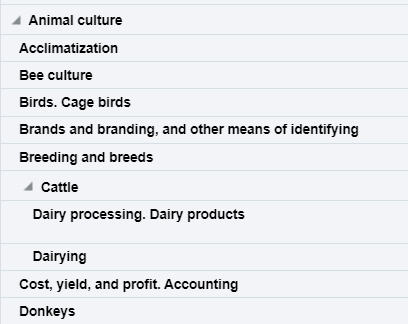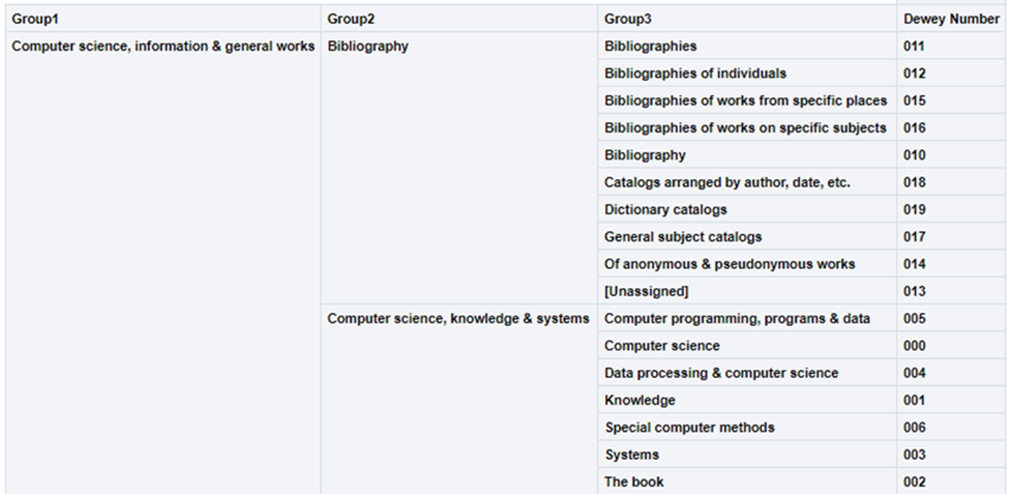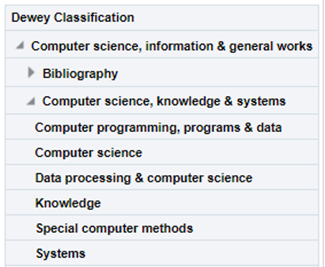Etats-Rechnungsbelastung (Funds Expenditure)
- Wieviel wurde letztes Jahr pro Monat aufgewendet?
- Wie verhalten sich Bestellbelastungen im Vergleich zu Rechnungsbelastungen und Etatzuweisungen?
- Wie viel wurde pro Exemplarmaterialtyp und pro Exemplartyp aufgewendet?
- Wie hoch ist der Anteil der E/P Rechnungsbelastungen an den Gesamtrechnungsbelastungen?
- Wie viel wurde pro Lieferant bezahlt?
- Wie viel wurde pro Berichtscode aufgewendet?
- Wie viel mehr wurde pro Etat, Konto oder Bibliothek von den Etatzuweisungen aufgewendet?
- Wie viel wurde pro Bibliothek aufgewendet?
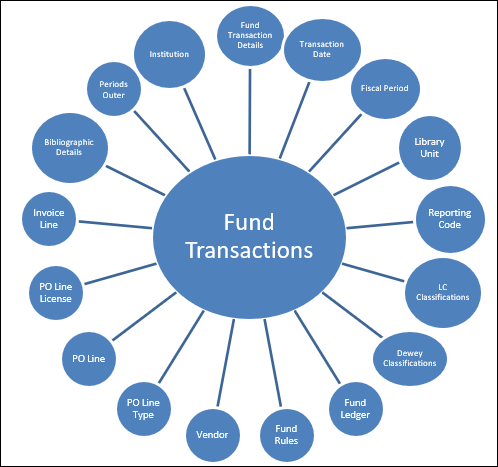
- Erstellen Sie keine Berichte mit Feldern des Themenbereichs der Etats-Rechnungsbelastung und Attributfeldern (gelbe Felder) aus dem Themenbereich Physische Exemplare, andernfalls erhalten Sie falsche Ergebnisse.
- Wenn Bestellposten, Bestellungen, Rechnungen und Lizenzen in Alma gelöscht werden, sind sie in Alma Analytics nicht mehr verfügbar.
- In Alma Analytics sind Informationen über Bestellposten ohne Transaktionen verfügbar, mit Ausnahme migrierter Bestellposten ohne Transaktionen, die Sie mit Hilfe des Ex-Libris-Supports hinzufügen können.
Feldbeschreibungen

Etats-Vorgänge (Fund Transactions)
- Rechnungsbelastung (expenditure)
- Etatzuweisung (allocation)
- Bestellbelastung (encumbrance)
- Der Etatzuweisungsvorgang wird auf Etatebene getätigt und wird dazu genutzt, Budgets zu einem Etat zuzuweisen.
- Der Bestellbelastungsvorgang wird von dem Bestellposten aus erstellt. Ein anderer Vorgang mit negativen Beträgen wird nach Erstellung der Rechnungsposten getätigt. In einem üblichen Szenario ist der Bestellbelastungsbetrag nach Eintreffen der Rechnung, Null. Manchmal bestehen Unterschiede in den Beträgen zwischen zwei Vorgängen, sodass der verbleibende Bestellbelastungsbetrag nicht immer Null ist.
- Der Rechnungsbelastungsvorgang wird vom Rechnungsposten aus erstellt und stellt den eigentlichen Zahlungsbetrag für ein Exemplar dar.
Tipps für die Erstellung von Berichten
- Einen auf Rechnungsbelastungen basierenden Bericht erstellen
Aufgrund der Art und Weise, wie Bestellbelastungsvorgänge bei der Verfassung eines Berichts auf Vorgangsebene erstellt werden (mit einem Plus- und einem Minus-Vorgang), ist es üblich, den Filter Exemplar-Vorgangstyp = "Rechnungsbelastung" zu verwenden. Viele der vorkonfigurierten Berichte sind so aufgebaut.
- Rechnung und Bestellbeträge in Berichten kombinieren
Die Tatsache, dass in dem selben SA Beträge von der Vorgangsebene sowie Beträge von der Bestell- und Rechnungsebene vorhanden sind, kann doppelte Einträge erzeugen, wenn diese miteinander kombiniert werden. Um sicherzustellen, dass Sie in Ihren Berichten korrekte Ergebnisse erhalten, befolgen Sie die unten stehenden Richtlinien:
- Beim Hinzufügen des Feldes Bestellposten-Gesamtpreis, müssen Sie ebenso das Feld Bestellpostenreferenz zu Ihren Berichtspalten hinzufügen. (Sie können es von Ihrer Ansicht ausschliessen, doch es muss ausgewählt werden.) Zusätzlich müssen Sie die Zusammenrechnungsregel für das Feld Bestellposten-Gesamtpreis auf Summe festlegen (zu finden indem man Formel bearbeiten auswählt).
- Beim Hinzufügen des Rechnungsposten-Gesamtsumme-Feldes oder des Vorgangssumme-Feldes, müssen Sie auch das Feld Rechnungsposten > Eindeutige Rechnungsposten-Identifikation zu Ihren Berichtspalten hinzufügen. (Sie können es von Ihrer Ansicht ausschliessen, doch es muss ausgewählt werden.)
Nachstehend finden Sie ein Beispiel für einen Rechnungspostenbetrag in Alma: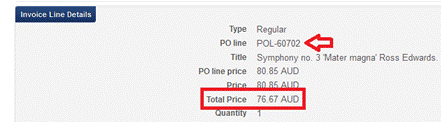 Rechnungsposten-Betrag (Invoice Line Amount)Wenn Sie einen Bericht mit Rechnungspostenbeträgen sowie Beträgen von der Vorgangsebene erstellen (in diesem Beispiel die verbleibende Bestellbelastung), erhalten Sie fehlerhafte Ergebnisse:
Rechnungsposten-Betrag (Invoice Line Amount)Wenn Sie einen Bericht mit Rechnungspostenbeträgen sowie Beträgen von der Vorgangsebene erstellen (in diesem Beispiel die verbleibende Bestellbelastung), erhalten Sie fehlerhafte Ergebnisse: Rechnungsposten-Gesamtpreis - Fehlerhaft (Invoice Line Total Price - Incorrect)Wenn Sie die Rechnungsnummer hinzufügen, sind die Ergebnisse korrekt:
Rechnungsposten-Gesamtpreis - Fehlerhaft (Invoice Line Total Price - Incorrect)Wenn Sie die Rechnungsnummer hinzufügen, sind die Ergebnisse korrekt: Rechnungsposten-Gesamtpreis - Korrekt (Invoice Line Total Price - Correct)
Rechnungsposten-Gesamtpreis - Korrekt (Invoice Line Total Price - Correct) - Erstellen eines Berichts, in dem die Summe und Rechnungsposten in getrennten Gruppen angezeigt werden
Um die korrekten Gesamtbeträge der Rechnungspositionen zu erhalten, wenn sie in Rechnungsgruppen aufgeteilt werden, bearbeiten Sie die Formel der Spalte des Rechnungspositionsgesamtpreises und legen Sie die Zusammenrechnungsregel auf Summe fest.
| Feld | Beschreibung (Description) | Zusätzliche Informationen |
|---|---|---|
| Vorgangsbetrag der Etatzuweisung (Transaction Allocation Amount) | Der Vorgangsbetrag der Etatzuweisung. | Normalerweise filtern Sie den Bericht, um nur eine Art von Vorgangsbetrag anzuzeigen, beispielsweise den Vorgangsbetrag der Etatzuweisung. |
| Vorgangsbetrag (Transaction Amount) | Der Vorgangsbetrag für alle Rechnungsbelastungen, einschließlich Etatzuweisung, Bestellbelastung und Rechnungsbelastung. | Der Betrag wird in der Währung des entsprechenden Etats des Vorgangs angezeigt. Dies ist im Allgemeinen die Standardwährung Ihrer Institution. |
| Vorgang - Verfügbares Guthaben | Dies is der Wert des zugewiesenen Guthabens abzüglich der Summe der Rechnungsbelastungen abzüglich des belasteten Guthabens. | |
| Vorgang - Aktuelles Guthaben | Dies is der Wert des zugewiesenen Guthabens abzüglich der Summe der Rechnungsbelastungen. | |
| Vorgang - Bestellbelastungs-Betrag (Transaction Encumbrance Amount) | Der Vorgangsbetrag der Bestellbelastung. | Normalerweise filtern Sie den Bericht, um den Betrag pro Vorgangstyp anzuzeigen, wie z. B. der Vorgangsbetrag der Bestellbelastung. |
| Vorgangsrechnungsbelastungsbetrag (Transaction Expenditure Amount) | Der Vorgangsrechnungsbelastungsbetrag von Bestellposten, unabhängig vom Typ. | Normalerweise filtern Sie den Bericht, um den Betrag pro Vorgangstyp anzuzeigen, z. B. den Betrag der Vorgangsausgaben. |
| Vorgangsrechnungsbelastungsbetrag vom Typ elektronisches Format | Der Vorgangsbetrag der Bestellbelastung von Bestellposten, deren Bestellposten-Typ als Elektronisch markiert ist. | Bestellposten-Typen werden konfiguriert unter: Konfiguration > Erwerbungen > Bestellungen > Bestellposten-Typen > Spalte Inventarformat. |
| Vorgangsrechnungsbelastungsbetrag vom Typ allgemeines Format | Der Vorgangsbetrag der Bestellbelastung von Bestellposten, deren Bestellposten-Typ als Allgemein markiert ist. | Bestellposten-Typen werden konfiguriert unter: Konfiguration > Erwerbungen > Bestellungen > Bestellposten-Typen > Spalte Inventarformat. |
| Vorgang - Rechnungsbelastungs-Betrag vom Typ Physisches Format (Transaction Expenditure Amount of type Physical Format) | Der Vorgangsbetrag der Bestellbelastung von Bestellposten, deren Bestellposten-Typ als Physisch markiert ist. | Bestellposten-Typen werden konfiguriert unter: Konfiguration > Erwerbungen > Bestellungen > Bestellposten-Typen > Spalte Inventarformat. |
| Vorgang - Fremdwährungsbetrag (Transaction Foreign Currency Amount) | Der Vorgangsbetrag wird in der ursprünglichen Vorgangsswährung angezeigt. | In diesem Feld werden Daten für alle Vorgänge angezeigt, unabhängig davon, ob sie ursprünglich in einer Fremdwährung oder in der Standardwährung der Institution erfolgten.
Aus Gründen der Übersichtlichkeit empfehlen wir, ein Währungsfeld in Ihren Bericht aufzunehmen. |
| Vorgang - Fremdwährungsbetrag der Bestellbelastung (Transaction Foreign Currency Encumbrance Amount) | Der Vorgangsbetrag der Bestellbelastung wird in der ursprünglichen Vorgangsswährung angezeigt. | In diesem Feld werden Daten für alle Bestellbelastungsvgorgänge angezeigt, unabhängig davon, ob sie ursprünglich in einer Fremdwährung oder in der Standardwährung der Institution erfolgten.
Aus Gründen der Übersichtlichkeit empfehlen wir, ein Währungsfeld in Ihren Bericht aufzunehmen. |
| Vorgangs-Fremdwährungsbetrag der Rechnungsbelastung (Transaction Foreign Currency Expenditure Amount) | Der Vorgangsbetrag der Bestellbelastung wird in der ursprünglichen Vorgangswährung angezeigt. | In diesem Feld werden Daten für alle Rechnungsbelastungs-Vorgänge angezeigt, unabhängig davon, ob sie ursprünglich in einer Fremdwährung oder in der Standardwährung der Institution erfolgten.
Aus Gründen der Übersichtlichkeit empfehlen wir, ein Währungsfeld in Ihren Bericht aufzunehmen. |
| Vorgang - MwSt (Transaction VAT) | Die Mehrwertsteuer. | |
| % verbleiben (zieht aufgewendete und belastete in Betracht) | (Verfügbares Guthaben / Zugewiesenes Guthaben) * 100 | |
| % verbleiben (zieht nur aufgewendete in Betracht) | (Bargeld-Guthaben / Zugewiesenes Guthaben) * 100 | |
| Anzahl der Bestellposten (Number of POLs) | Die Anzahl an Bestellposten, deren Bestellposten-Typ als (Elektronisch, Physisch und Allgemein) markiert ist. | Bestellposten-Typen werden konfiguriert unter: Konfiguration > Erwerbungen > Bestellungen > Bestellposten-Typen > Spalte Inventarformat. |
| Anzahl der Bestellposten vom Typ elektronisches Format (Number of POLs of type Electronic Format) | Die Anzahl an Bestellposten, deren Bestellposten-Typ als Elektronisch markiert ist. | Bestellposten-Typen werden konfiguriert unter: Konfiguration > Erwerbungen > Bestellungen > Bestellposten-Typen > Spalte Inventarformat. |
| Anzahl der Bestellposten vom Typ allgemeines Format (Number of POLs of type General Format) | Die Anzahl an Bestellposten, deren Bestellposten-Typ als Allgemein markiert ist. | Bestellposten-Typen werden konfiguriert unter: Konfiguration > Erwerbungen > Bestellungen > Bestellposten-Typen > Spalte Inventarformat. |
| Anzahl der Bestellposten vom Typ physisches Format (Number of POLs of type Physical Format) | Die Anzahl an Bestellposten, deren Bestellposten-Typ als Physisch markiert ist. | Bestellposten-Typen werden konfiguriert unter: Konfiguration > Erwerbungen > Bestellungen > Bestellposten-Typen > Spalte Inventarformat. |
| Anzahl der Bestellposten ohne Vorgänge (Number of POLs without Transactions) | Die Anzahl der Bestellposten ohne Vorgänge. | |
| Bestellposten-PCT (PO Line Pct) | Zeigt 100 mal den Vorgangsbetrag/Bestellposten-Gesamtpreis an | |
| Bestellposten-Menge (PO Line Quantity) | Die Anzahl der Exemplare im Bestellposten. | Sie müssen das Bestellpostenreferenzfeld zum Bericht hinzufügen, um sicherzustellen, dass die Bestellpostenmenge richtig berechnet wird. |
| Bestellposten-Gesamtpreis (PO Line Total Price) | Der Gesamtpreis (beinhaltet zusätzliche Gebühren, falls vorhanden). | Fügen Sie das Bestellpostenreferenzfeld zu dem Bericht hinzu, um sicherzustellen, dass der Bestellpostengesamtpreis richtig berechnet wird. |
| Rechnungsposten Prozent (Invoice Line Pct) | Zeigt 100 mal den Vorgangsbetrag/Rechnungsposten-Gesamtpreis an. | |
| Rechnungsposten-Menge (Invoice Line Quantity) | Die Anzahl der Elemente, die im Rechnungsposten aufgelistet sind. | |
| Rechnungsposten-Gesamtpreis (Invoice Line Total Price) | Der Gesamtbetrag (beinhaltet zusätzliche Gebühren, falls vorhanden). | Fügen Sie das Feld Rechnungsposten > Eindeutige Rechnungspostenkennung zu dem Bericht hinzu, um sicherzustellen, dass der Rechnungspostengesamtpreis korrekt berechnet wird. |
Details zu den Etats-Vorgängen
| Feld | Beschreibung (Description) | Feld-Standort in Alma | Zusätzliche Informationen (Additional Information) | Datenart | Datengröße |
|---|---|---|---|---|---|
| Dewey-Klassifizierung - oberste Zeile (Dewey Classification Top Line) | Die ersten 3 Ziffern der Dewey-Klassifizierung. | -- | Klassifizierungsinformationen stammen aus dem Titelsatz. | VARCHAR | 15 |
| Wechselkurs (Exchange Rate) | Der Wechselkurs zwischen der Etatwährung und der Währung der Rechnung. | Erwerbungen > Erwerbungs-Infrastruktur > Etats und Konten [einen Etat auswählen] > Registerkarte Vorgänge > [einen Vorgang anzeigen] > Detailabschnitt austauschen | Dieses Feld wird für Vorgänge vom Typ Etatzuweisung nicht angezeigt. | DOPPEL |
|
| Wechselkursdatum (Exchange Rate Date) | Das Datum, an dem der Wechselkurs berechnet wurde. | Erwerbungen > Erwerbungs-Infrastruktur > Etats und Konten [einen Etat auswählen] > Registerkarte Vorgänge > [einen Vorgang anzeigen] > Detailabschnitt austauschen | Dieses Feld wird für Vorgänge vom Typ Etatzuweisung nicht angezeigt. | DATUM |
|
| Expliziter Kurs (Explicit Ratio) | Gibt an (Ja/Nein), ob ein Wechselkurs zwischen der Währung des Etats und der Währung der Rechnung festgelegt wird. | Erwerbungen > Erwerbungs-Infrastruktur > Etats und Konten [einen Etat auswählen] > Registerkarte Vorgänge > [einen Vorgang anzeigen] > Detailabschnitt austauschen | Dieses Feld wird für Vorgänge vom Typ Etatzuweisung nicht angezeigt. | VARCHAR | 4000 |
| Etat-Vorgangsreferenz (Fund Transaction Reference) | Eine Nummer, die dazu verwendet werden kann, eine bestimmte Etatzuweisung auf einen Etat zu beziehen, und die in der Registerkarte Vorgang auf der Seite Etats und Konten festgelegt wird | Erwerbungen > Erwerbungs-Infrastruktur > Etats und Konten [einen Etat auswählen] > Registerkarte Vorgänge > [einen Vorgang anzeigen] > Abschnitt Vorgang
Die Beschriftung in Alma lautet Vorgangsreferenz. |
VARCHAR | 255 | |
| LC-Klassifizierungscode (LC Classification Code) | Der LC-Klassifizierungscode, das sind die Buchstaben mit denen die LC-Klassifizierungsnummer anfängt, wie BF oder QA. | -- | Klassifizierungsinformationen stammen aus dem Titelsatz. | VARCHAR | 50 |
| LC-Klassifizierungsnummer (LC Classification Number) | Die LC-Klassifizierungsnummer, das sind die Zahlen, gefolgt von den Klassifizierungsbuchstaben bis zum ersten Punkt, dem ein Buchstabe folgt. | -- | Klassifizierungsinformationen stammen aus dem Titelsatz. | DOPPEL |
|
| LC-Klassifizierung - Oberste Zeile (LC Classification Top Line) | Der kombinierte LC-Code und die Klassifizierungsnummern bis zum ersten Punkt, dem ein Buchstabe folgt, wie NB933, wenn lc_class_number NB933.F44 ist | -- | Klassifizierungsinformationen stammen aus dem Titelsatz. | VARCHAR | 4000 |
| Verknüpfter Datensatz | Gibt den zugehörigen Fernleih-Datensatz an. | Erwerbungen > Erwerbungs-Infrastruktur > Etats und Konten [einen Etat auswählen] > Registerkarte Vorgänge > [einen Vorgang anzeigen] > Abschnitt Vorgang | Obwohl in Alma in diesem Feld der Etat, die Rechnung, der Bestellposten und die Bestell-ID angezeigt werden können, wird in diesem Analytics-Feld derzeit nur die Bestell-ID für zugehörige Datensätze vom Typ „Fernleihe“ angezeigt. | VARCHAR | 50 |
| Quellbetrag (Source Amount) | Der Betrag der Quellwährung | Erwerbungen > Erwerbungs-Infrastruktur > Etats und Konten [einen Etat auswählen] > Registerkarte Vorgänge > [einen Vorgang anzeigen] > Detailabschnitt austauschen | Dieses Feld wird für Vorgänge vom Typ Etatzuweisung nicht angezeigt. | DOPPEL |
|
| Quellwährung (Source Currency) | Die Währung, von der Sie die Rechnungswährung umrechnen möchten. | Erwerbungen > Erwerbungs-Infrastruktur > Etats und Konten [einen Etat auswählen] > Registerkarte Vorgänge > [einen Vorgang anzeigen] > Detailabschnitt austauschen
Die Währung wird mit dem Quellbetrag angezeigt. |
Dieses Feld wird für Vorgänge vom Typ Etatzuweisung nicht angezeigt. | VARCHAR | 4000 |
| Vorgangsdatum | Das Datum, an dem der Vorgang stattgefunden hat. | Erwerbungen > Erwerbungs-Infrastruktur > Etats und Konten [Etat auswählen] > Registerkarte Transaktionen
Die Beschriftung in Alma lautet Datum. |
DATUMUHRZEIT |
|
|
| Vorgangs-ID (Transaction ID) | Die interne ID des Vorgangs. | -- | VARCHAR | 50 | |
| Vorgangsexemplar-Subtyp (Transaction Item Sub Type) | Zeigt den relevanten Vorgangsexemplar-Subtypen eines bestimmten Vorgangsexemplar-Typs an.
|
Erwerbungen > Erwerbungs-Infrastruktur > Etats und Konten [Etat auswählen] > Registerkarte Transaktionen
Die Beschriftung in Alma lautet Typ. |
Der Untertyp wird in Alma in der Spalte Typ aufgeführt. | VARCHAR | 20 |
| Vorgangsexemplar-Typ (Transaction Item Type) | Enthält die in Alma verfügbaren Vorgangstypen: Etatzuweisung, Bestellbelastung, und Rechnungsbelastung und Nicht-transaktionelll, was anzeigt, dass die Bestellposten keine Vorgänge haben, da ihnen keine Etats zugeordnet sind. | -- | Nur der Untertyp wird in Alma in der Spalte Typ aufgeführt. Verwenden Sie den Untertyp, um den Typ zu bestimmen. | VARCHAR | 20 |
Vorgangsdatum (Transaction Date)
Da jeder Vorgang mit einem Etat verbunden ist und jeder Etat mit einem spezifischen Abrechnungszeitraum verbunden ist, beinhaltet diese Datumsdimension eine Logik, die tatsächliche Daten ändert, falls diese nicht in das Geschäftsjahr fallen, welches dem Etat zugeordnet ist, entsprechend der folgenden Logik:
- Wenn das Vorgangsdatum später als das Etats-Endabrechnungsdatum ist, wird das Vorgangsdatum in das Etats-Endabrechnungsdatum geändert.
- Wenn das Vorgangsdatum früher als das Etats-Anfangs-Abrechnungsdatum ist, wird das Vorgangsdatum in das Etats-Anfangs-Abrechnungsdatum geändert.
Die Datumsberechnungen für diese Tabelle entsprechen dem Standard ISO 8601. Die Wochennummer wird berechnet, wie unter Das ISO-Wochendatensystem erklärt. Die Woche beginnt nach dem Standard am Montag.
| Feld | Beschreibung (Description) | Zusätzliche Informationen |
|---|---|---|
| Vorgangsdatum | Das Datum, an dem der Vorgang stattgefunden hat. Das Vorgangsdatum in einem Datumsformat wie 2/29/2014. | Dieses Feld befindet sich unter: Erwerbungen > Erwerbungs-Infrastruktur > Etats und Konten [Etat auswählen] > Registerkarte Transaktionen
Die Beschriftung in Alma lautet Datum. |
| Vorgangsdatum - Beginn der Woche | Das Datum des ersten Geschäftstags der Woche in einem Datumsformat wie 29.02.2014. | |
| Vorgangsdatum - Wochennummer | Die Nummer der Woche des Jahres in einem zweistelligen Format, z. B. 04. | |
| Vorgangsdatum - Monatsschlüssel (Transaction Date Month Key) | Der Monat des Datums in einem Zahlenformat wie 2 für Februar. | Dieses Feld ist nützlich, wenn Sie nach Monat sortieren möchten, was bei Verwendung des alphabetischen Felds nicht ordnungsgemäß funktioniert. |
| Vorgangsdatum - Monat (Transaction Date Month) | Der Monat des Datums in einem Monatsbeschreibungs-Format wie Februar. | |
| Vorgangsdatum - vollständiger Monat (Transaction Date Full Month) | Der Monat und das Jahr des Datums in einem Anzeigeformat wie Feb 12. | Dieses Feld ist nützlich, wenn Daten auf Monatsbasis zwischen Jahren verglichen werden. |
| Vorgangsdatum - Quartal (Transaction Date Quarter) | Das Quartal des Datums in einem Anzeigeformat wie Q1. | |
| Vorgangsdatum - Jahr (Transaction Date Year) | Das Jahr des Datums in einem Zahlenformat wie 2012. | |
| Vorgangsdatum - Abrechnungsmonat (Transaction Date Fiscal Month) | Der Abrechnungsmonat des Datums in einem Zahlenformat wie 9. | Konfiguriert unter Konfigurationsmenü > Erwerbungen > Allgemein > Etat und Konto Abrechnungszeitraum. |
| Vorgangsdatum - vollständiger Abrechnungsmonat (Transaction Date Fiscal Full Month) | Das Abrechnungsjahr und der Monat des Datums in einem Anzeigeformat wie 201202. | Konfiguriert unter Konfigurationsmenü > Erwerbungen > Allgemein > Etat und Konto Abrechnungszeitraum. |
| Vorgangsdatum - Abrechnungsquartal (Transaction Date Fiscal Quarter) | Das Abrechnungsquartal des Datums in einem Anzeigeformat wie Q1. | Konfiguriert unter Konfigurationsmenü > Erwerbungen > Allgemein > Etat und Konto Abrechnungszeitraum. |
| Vorgangsdatum - vollständiges Abrechnungsquartal (Transaction Date Fiscal Full Quarter) | Das Abrechnungsquartal und -jahr des Datums in einem Anzeigeformat wie Q/2012. | Konfiguriert unter Konfigurationsmenü > Erwerbungen > Allgemein > Etat und Konto Abrechnungszeitraum. |
| Vorgangsdatum - Geschäftsjahr (Transaction Date Fiscal Year) | Das Abrechnungsjahr des Datums in einem Zeichenfolge-Format wie 2012. | Konfiguriert unter Konfigurationsmenü > Erwerbungen > Allgemein > Etat und Konto Abrechnungszeitraum. |
| Vorgangsdatum - Abrechnungsjahr, absteigend (Transaction Date Fiscal Year Desc) | Die Beschreibung, wie in der Tabelle „Etat und Konto Abrechnungszeitraum“ konfiguriert, oder der Abrechnungszeitraum, wenn die Beschreibung leer ist. | Die Tabelle Etat und Konto Abrechnungszeitraum befindet sich unter Konfiguration > Erwerbungen> Allgemein > Etat und Konto Abrechnungszeitraum |
| Vorgangsdatum - Jahr/Monat | Das Jahr und Monat in einem Format wie 2023-01.. | |
| Vorgangsdatum - Filter (Transaction Date Filter) | Wird verwendet, um die Berichtsergebnisse nach Datum zu filtern. | Mögliche Werte:
|
| Perioden | Die Hierarchiespalte, in der der Benutzer einen Drilldown von Jahr zu Monat bis zu einem bestimmten Ausleihdatum durchführen kann. Wenn Sie diese Spalte verwenden, haben Sie die Möglichkeit, die akkumulierenden Kennzahlen in jeder Hierarchieebene anzuzeigen. |
Abrechnungszeitraum
| Feld | Beschreibung (Description) | Zusätzliche Informationen |
|---|---|---|
| Abrechnungszeitraum-Beschreibung (Fiscal Period Description) | Die Beschreibung (wie in der Tabelle „Etat und Konto Abrechnungszeitraum“ konfiguriert) oder der Abrechnungszeitraum, wenn die Beschreibung leer ist. | Konfiguriert unter Konfigurationsmenü > Erwerbungen > Allgemein > Etat und Konto Abrechnungszeitraum. |
| Abrechnungszeitraum - Startdatum (Fiscal Period Start Date) | Das Startdatum des Abrechnungszeitraums der Institution im Format 20210701. | Datumsfelder können aus einem Teildatum bestehen, z. B. nur dem Jahr oder einem Monat und einem Jahr.
Konfiguriert unter Konfigurationsmenü > Erwerbungen > Allgemein > Etat und Konto Abrechnungszeitraum. |
| Abrechnungszeitraum - Startdatum (Kalender) | Das Startdatum des Abrechnungszeitraums der Institution im Format 7/1/2021. | Kalender-Datumsfelder bestehen immer aus einem Monat, einem Datum und einem Jahr. Wenn die Informationen nicht bereitgestellt werden, wird 1 hinzugefügt, so dass ein Datum von 2020 01/01/2020 gerendert wird. Dieses Datumsformat ist nützlich, wenn Sie den Bericht nach Datum filtern.
Konfiguriert unter Konfigurationsmenü > Erwerbungen > Allgemein > Etat und Konto Abrechnungszeitraum. |
| Abrechnungszeitraum - Enddatum (Fiscal Period End Date) | Das Enddatum des Abrechnungszeitraums der Institution, im Format 20220630. | Datumsfelder können aus einem Teildatum bestehen, z. B. nur dem Jahr oder einem Monat und einem Jahr.
Konfiguriert unter Konfigurationsmenü > Erwerbungen > Allgemein > Etat und Konto Abrechnungszeitraum. |
| Abrechnungszeitraum - Enddatum (Kalender) (Fiscal Period End Date (Calendar)) | Das Enddatum des Abrechnungszeitraums der Institution, im Format 6/30/2022. | Kalender-Datumsfelder bestehen immer aus einem Monat, einem Datum und einem Jahr. Wenn die Informationen nicht bereitgestellt werden, wird 1 hinzugefügt, so dass ein Datum von 2020 01/01/2020 gerendert wird. Dieses Datumsformat ist nützlich, wenn Sie den Bericht nach Datum filtern.
Konfiguriert unter Konfigurationsmenü > Erwerbungen > Allgemein > Etat und Konto Abrechnungszeitraum. |
| Abrechnungszeitraum - Start, Ende (Fiscal Period Start End) | Das Start- und Enddatum des Abrechnungszeitraums der Institution im Format 20210701 - 20220630. | Konfiguriert unter Konfigurationsmenü > Erwerbungen > Allgemein > Etat und Konto Abrechnungszeitraum. |
| Abrechnungszeitraum-Status (Fiscal Period Status) | Der Status des Abrechnungszeitraums wie Aktiv, Inaktiv, Entwurf oder Schließen. | Der Status des Abrechnungszeitraums, wie in der Tabelle „Etat- und Konto-Abrechnungszeitraum“ konfiguriert.
Konfiguriert unter Konfigurationsmenü > Erwerbungen > Allgemein > Etat und Konto Abrechnungszeitraum. |
| Abrechnungszeitraum-Filter | Der Filter auf dem Abrechnungszeitraum. | Mögliche Werte:
|

Bibliothekseinheit
Berichtscode
| Feld (Field) | Beschreibung (Description) | Feld-Standort in Alma | Zusätzliche Informationen (Additional Information) | Datenart | Datengröße |
|---|---|---|---|---|---|
| Berichtscode - 1-5 | Fünf Felder, die Berichtscodes speichern. | Konfiguration > Erwerbungen > Bestellungen > 1-5 Berichtscodes | Sie konfigurieren mehrere Werte für jedes Berichtscodefeld unter Konfiguration > Erwerbungen > Bestellungen > 1-5 Berichtscodes. Anschließend wählen Sie einen Code pro Feld für einen Bestellposten aus, wenn Sie den Bestellposten erstellen oder bearbeiten. Für weitere Informationen siehe Manuelle Erstellung eines Bestellpostens. Analytics zeigt den Code an, den Sie für jeden Bestellposten ausgewählt haben.
Die Beschriftung in Alma lautet Code. |
VARCHAR |
255 |
| Berichtscode-Beschreibung - 1-5 | Fünf Felder, die die Beschreibung der fünf Berichtscode-Felder speichern. | Konfiguration > Erwerbungen > Bestellungen > 1-5 Berichtscodes | Sie konfigurieren Beschreibungen für die Werte jedes Berichtscodefelds unter Konfiguration > Erwerbungen > Bestellungen > 1-5 Berichtscodes. Anschließend wählen Sie einen Code pro Feld für einen Bestellposten aus, wenn Sie den Bestellposten erstellen oder bearbeiten. Analytics zeigt die Beschreibung des Codes an, den Sie für jeden Bestellposten ausgewählt haben.
Die Beschriftung in Alma lautet Beschreibung. |
VARCHAR |
4000 |
LC-Klassifizierungen (LC Classifications)
Dewey-Klassifizierungen (Dewey Classifications)
Etats
- Konto
- Übersicht
- Zugewiesener Etat

Berichte entsprechend des Etat-Typen erstellen (Creating Reports According to Fund Type)
- Um einen Bericht zu erstellen, der Etats nur eines Typen darstellt, filtern Sie die Etat-Typ-Spalte gemäß des Kontos, zugewiesenen Etats oder Etat-Überblicks:
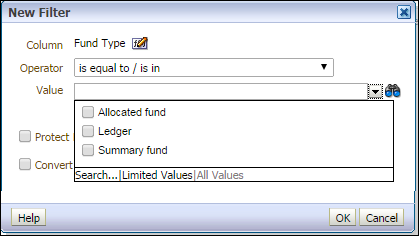 Nach Etat filtern (Filter By Fund)
Nach Etat filtern (Filter By Fund) - Um einen Bericht zu erstellen, der alle Etat-Typen abbildet, fügen Sie eine Spalte hinzu, die jede eindeutige Kennung des Etats anzeigt, z.B. den Etat-Konto-Code:
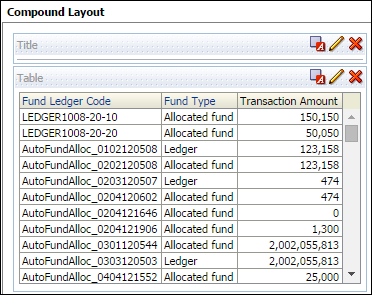 Etat - Konto-Code (Fund Ledger Code)
Etat - Konto-Code (Fund Ledger Code)
Grundkonzepte für Etats in Alma
Zugewiesener Etat und Übersicht
Ein Etat repräsentiert Geld auf einem Konto. Ein Etat kann zusammenfassend oder zugeordnet sein.
- Übersicht – Dieser Etat wird nicht für Bestellung und Rechnungslegung verwendet, liefert aber gesammelte Berichte über untergeordnete Etats. Sie können dieser Etat-Art andere Etats hinzufügen.
- Zugewiesen – Dieser Etat enthält Geld, das ausgezahlt wurde oder für einen offenen Kauf reserviert ist.
Ein übergeordneter Etat kann nur einem zugewiesenen Etat zugeordnet werden. Ein bestimmter zugewiesener Etat (d. h. zugewiesener Etat 101) kann nur einem Konto oder einem Übergeordneten Etat zugeordnet werden, nicht jedoch beiden.
Etat-Guthaben
Verfügbares Guthaben — Das zugewiesene Guthaben abzüglich (Belastungen abzüglich Entlastungen) und abzüglich Rechnungsbelastungen.
Aktuelles Guthaben — Das zugewiesene Guthabe nabzüglich der Rechnungsbelastung en.
Zugewiesenes Guthaben — Die Gesamtzuweisung ohne Berücksichtigung etwaiger Rechnungsbelastungen oder Belastungen/Entlastungen.
Summe Bestellbelastungen — Die Summe der Belastungen des Etats abzüglich der Entlastungen.
Summe Rechnungsbelastungen— Auch als aufgewendetes Guthaben bezeichnet - dies ist die Summe der Rechnungsbelastungen des Etas.
Konto
Ein Konto ist im Wesentlichen eine Sammlung von Etats. Konten werden für einen bestimmten Datumsbereich definiert, beispielsweise vom 1. September dieses Jahres bis zum 31. August des nächsten Jahres. Ein Konto kann einem übergeordneten oder zugewiesenen Etat zugeordnet werden.
Vorgänge
Ein Vorgang kann eine Zuweisung, Bestellbelastung, Entlastung oder Rechnungsbelastung sein. Durch eine Zuweisung wird dem Etat Geld hinzugefügt, wodurch sein verfügbares Guthaben erhöht wird. Eine Bestellbelastung gibt das Geld an, das aufgrund eines Bestellpostens voraussichtlich ausgezahlt wird. Eine Entlastung wird hinzugefügt oder erhöht, wenn eine Rechnungsbelastung hinzugefügt wird, die mit demselben Bestellposten wie eine Bestellbelastung verknüpft ist.
Verwalten und Konfigurieren von Etats in Alma
| Feld | Beschreibung (Description) | Feld-Standort in Alma | Zusätzliche Informationen | Datenart | Datengröße |
|---|---|---|---|---|---|
| Etat-Bereichscode (Fund Area Code) | Die Codes, die in der Tabelle Etat-Typen definiert und den Etats zugeordnet sind, zum Beispiel: Ausgestattet, Geschenk, Allgemein, Bewilligung, Einkommen und Ressourcen-Sharing. Für weitere Informationen siehe Konfiguration von Etat-Typen. | Wird in der UI nicht angezeigt. | Konfiguriert im Feld Code unter Konfigurationsmenü > Erwerbungen > Allgemein > Etat-Typen. | VARCHAR | 255 |
| Etat-Bereich - Beschreibung (Fund Area Description) | Die in der Tabelle Etat-Typen für den Etat-Bereichscode (Etat-Typ) definierte Beschreibung. | Etat-Typ im Abschnitt „Allgemein“ auf der Seite Übersichtsdetails für Etats und Konten. | Diese Beschreibung stammt von der Konfigurationsseite, wie oben unter Etat-Bereichscode beschrieben. | VARCHAR | 255 |
| Etatcode | Der Etat- oder Kontocode. | Code im Abschnitt „Allgemein“ auf der Seite Übersichtsdetails für Etats und Konten. |
Der Code wird wiederverwendet, wenn Sie das Konto auf einen neuen Abrechnungszeitraum übertragen. Dieses Feld wird vom Benutzer ausgefüllt, nachdem er Neues Konto ausgewählt hat. Es kann nicht mehr bearbeitet werden, wenn der Benutzer speichert und danach zur Bearbeitung zurückkehrt. |
VARCHAR | 255 |
| Etat-Währung (Fund Currency) | Die Standardeinheit der Währung für das Konto. | Währung im Abschnitt „Allgemein“ auf der Seite Übersichtsdetails für Etats und Konten. | Die Werte werden in der Tabelle „Währungs-Subset“ konfiguriert (Konfigurationsmenü > Erwerbungen > Allgemein > Währungs-Sets). | VARCHAR | 255 |
| Etat-Beschreibung (Fund Description) | Die Beschreibung des Etats. | Beschreibung im Abschnitt „Allgemein“ auf der Seite Übersichtsdetails für Etats und Konten. | VARCHAR | 4000 | |
| Etat - Externe ID | Die Etat-ID in externen/veralteten Systemen. | Externe ID im Abschnitt „Allgemein“ auf der Seite Übersichtsdetails für Etats und Konten. | Die ID wird verwendet, um mit anderen Systemschlüsseln zu verknüpfen. (Siehe auch Etat-ID.) | VARCHAR | 255 |
| Etet-ID | Die eindeutige ID des Etats in Alma. |
Wird in der UI nicht angezeigt. |
(Siehe auch Etat - Externe ID.) | VARCHAR | 255 |
| Etatbezeichnung | Die Etatbezeichnung. | Name im Abschnitt „Allgemein“ auf der Seite Übersichtsdetails für Etats und Konten. | Der Name des Etats kann geändert werden, wenn er auf einen neuen Abrechnungszeitraum übertragen wird. Bei der Arbeit mit periodengerechter Abgrenzung (siehe Arbeiten mit periodengerechter Abgrenzung) sollte der Name de Etats im neuen Abrechnungszeitraum nicht geändert werden. | VARCHAR | 255 |
| Etat-Notiz (Fund Note) | Notizen, die für den Etat relevant sind. | Die Registerkarte Notiz auf der Seite Übersichtsdetails für Etats und Konten. | Wenn es mehrere Notizen gibt, werden diese verkettet. Zwei Notizen werden durch einen Strichpunkt getrennt. | VARCHAR | 4000 |
| Etat - Eigentümercode | Der Code der besitzenden Institution oder Bibliothek (siehe auch Etat - Name des Eigentümers). | Wird in der UI nicht angezeigt. | VARCHAR | 50 | |
| Etat - Name des Eigentümers | Der Name der besitzenden Institution oder Bibliothek. | Im Besitz von im Abschnitt „Allgemein“ auf der Seite Übersichtsdetails für Etats und Konten. | Ein Konto kann nur einen Eigentümer haben. Der Besitz kann von einer Bibliothek auf die Institution geändert werden, aber der Besitz kann nicht von einer Bibliothek auf eine andere Bibliothek oder von der Institution auf eine Bibliothek geändert werden. | VARCHAR | 255 |
| Etat-Status | Gibt an, ob der Etat im Status Aktiv, Entwurf oder Inaktiv ist. Dies gilt für das Konto, den übergeordneten Etat und den zugewiesenen Etat. | Status im Abschnitt „Allgemein“ auf der Seite Übersichtsdetails für Etats und Konten. | Der Status werden im Folgenden beschrieben:
|
VARCHAR | 10 |
| Etat-Typ | Einer der folgenden Etattypen:
|
Typ auf der Seite „Etats und Konten“, zugänglich unter Erwerbungen > Erwerbungs-Infrastruktur > Etats und Konten. | Etat-Typen dienen ausschließlich Informationszwecken. Sie können Etat-Typen in der Codetabelle Etat-Typ konfigurieren (Konfigurationsmenü > Erwerbungen > Allgemein > Etat-Typen). | VARCHAR | 4000 |
| Etatvorgänger-Code | Der Code des Etatvorgängers in der Pfad-Hierarchie. | Wird in der UI nicht angezeigt (siehe Etatvorgänger-Name). | Siehe auch Etatcode. | VARCHAR | 255 |
| Etatvorgänger-ID | Die eindeutige ID des Etatvorgängers in der Pfad-Hierarchie. |
Wird in der UI nicht angezeigt (siehe Etatvorgänger-Name).
|
Siehe auch Etat-ID. | VARCHAR | 255 |
| Etatvorgänger-Name | Die Bezeichnung des Etatvorgängers in der Pfad-Hierarchie. | Etats und Konten > Übersicht > Pfad. | Siehe auch Etatbezeichnung. | VARCHAR | 255 |
| Etat-Konto-Hierarchie (Fund Ledger Hierarchy) | Die Hierarchie-Spalte, die dem Benutzer einen Drilldown vom Konto zur Übersicht zum bestimmten zugewiesenen Etat ermöglicht. Wenn Sie diese Spalte verwenden, haben Sie die Möglichkeit, die akkumulierenden Kennzahlen in jeder Hierarchieebene anzuzeigen. | Das Feld Pfad im Abschnitt „Allgemein“ auf der Seite Übersichtsdetails für Etats und Konten. | Für eine detaillierte Anzeige fügen Sie dem Bericht das Feld Etatbezeichnung hinzu. Wenn das Feld Etatbezeichnung bereits zum Bericht hinzugefügt ist, löschen Sie es und fügen Sie es erneut hinzu. Wenn das Feld Etat zum Bericht hinzugefügt wurde, entfernen Sie es ebenfalls und fügen Sie es erneut hinzu. Der Bericht funktioniert jetzt ordnungsgemäß. | VARCHAR | 255 |
Etatregeln
| Feld | Beschreibung (Description) | Feld-Standort in Alma | Zusätzliche Informationen | Datenart | Datengröße |
|---|---|---|---|---|---|
| Bestellbelastungen vor Abrechnungszeitraum (Tage) | Die Anzahl an Tagen vor dem Beginndatum des Abrechnungszeitraums, ab wann neue Bestellbelastungen erstellt werden können. | Abschnitt Regeln in der Registerkarte Übersicht. | Konfiguriert unter Konfigurationsmenü > Erwerbungen > Allgemein > Etat und Konto Abrechnungszeitraum. Wenn negativ, können Sie keine Bestellbelastungen während der angegebenen Anzahl an Tagen nach dem Beginndatum des Abrechnungszeitraums erstellen.
Wenn ein Etat für den aktuellen Zeitraum gleichzeitig mit einem Etat des nächsten Abrechnungszeitraums aktiv ist, wird derjenige des nächsten Abrechnungszeitraums verwendet, wenn dieser Wert es zulässt. |
NUMMER | 10 |
| Rechnungsbelastungen vor Abrechnungszeitraum (Tage) | Die Anzahl an Tagen vor dem Beginndatum des Abrechnungszeitraums, ab wann neue Rechnungsbelastungen erstellt werden können. | Abschnitt Regeln in der Registerkarte Übersicht. | Konfiguriert unter Konfigurationsmenü > Erwerbungen > Allgemein > Etat und Konto Abrechnungszeitraum.
Wenn negativ, können während der angegebenen Anzahl an Tagen nach dem Beginndatum des Abrechnungszeitraums keine Rechnungsbelastungen erstellt werden. |
NUMMER | 10 |
| Bestellbelastungs-Kulanzfrist am Ende des Abrechnungszeitraums (Tage) | Die Anzahl an Tagen nach dem Enddatum des Abrechnungszeitraums, bis wann neue Bestellbelastungen erstellt werden können. | Abschnitt Regeln in der Registerkarte Übersicht. | Konfiguriert unter Konfigurationsmenü > Erwerbungen > Allgemein > Etat und Konto Abrechnungszeitraum.
Wenn negativ, sperrt das System neue Bestellbelastungen während der angegebenen Anzahl an Tagen vor dem Ende des Abrechnungszeitraums. |
NUMMER | 10 |
| Rechnungsbelastungs-Kulanzfrist am Ende des Abrechnungszeitraums (Tage) | Die Anzahl an Tagen nach dem Enddatum des Abrechnungszeitraums, bis wann neue Rechnungsbelastungen erstellt werden können. | Abschnitt Regeln in der Registerkarte Übersicht. | Konfiguriert unter Konfigurationsmenü > Erwerbungen > Allgemein > Etat und Konto Abrechnungszeitraum.
Wenn negativ, sperrt das System neue Rechnungsbelastungen während der angegebenen Anzahl an Tagen vor dem Ende des Abrechnungszeitraums. |
NUMMER | 10 |
| Überschreitung verplanter Mittel ist zulässig | Gibt an, ob der Etat das Hinzufügen einer Bestellbelastung zulässt, deren Betrag das verfügbare Guthaben des Etats übersteigt (das zugewiesene Guthaben abzüglich etwaiger Ausgaben und Bestellbelastungen). Mögliche Werte sind:
|
Abschnitt Regeln in der Registerkarte Übersicht. | CHAR | 10 | |
| Überschreitung verplanter Mittel, Limit Prozent | Der maximale Prozentsatz zulässiger Überschreitungen verplanter Mittel, bevor das System die Erstellung einer Bestellbelastung sperrt. Wenn dieser Betrag erreicht ist, wird die Vorgangserstellung blockiert. | Abschnitt Regeln in der Registerkarte Übersicht. | FLOAT | 126 | |
| Überschreitung verplanter Mittel, Warnung Prozent | Der Prozentsatz zulässiger Überschreitungen verplanter Mittel, bevor das System eine Warnung vorsieht. Wenn dieser Betrag erreicht ist, wird eine Warnung angezeigt, dass der Schwellenwert bei Überschreitung verplanter Mittel erreicht wurde. Wenn der Benutzer bestätigt, dass die Transaktion hinzugefügt werden soll, wird eine Warnung für die Entität hinzugefügt, die die Etat-Transaktion erstellt hat. | Abschnitt Regeln in der Registerkarte Übersicht. | FLOAT | 126 | |
| Überschreitung verfügbarer Mittel ist zulässig | Gibt an, ob Sie im Etat Ausgaben hinzufügen können, deren Betrag das verfügbare Guthaben des Etats überschreitet. Mögliche Werte sind:
|
Abschnitt Regeln in der Registerkarte Übersicht. | CHAR | 10 | |
| Überschreitung verfügbarer Mittel, Limit Summe | Der Betrag an Überschreitung verfügbarer Mittel (im Vergleich zum den zugewiesenen Guthaben geprüft), bevor das System die Erstellung einer Überschreitung sperrt. | Abschnitt Regeln in der Registerkarte Übersicht. | FLOAT | 126 | |
| Überschreitung verfügbarer Mittel, Warnung Summe | Der Betrag an Überschreitung verfügbarer Mittel, bevor das System eine Warnung vorsieht. | Abschnitt Regeln in der Registerkarte Übersicht. | FLOAT | 126 | |
| Standardregeln überschreiben | Überschreiben der vom Konto festgelegten Regeln.
Mögliche Werte sind:
|
Wenn die Schaltfläche in der Alma UI „Standardregeln überschreiben“ lautet, ist der Wert für das Feld in Analytics „Nein“. Dies bedeutet, dass die Regeln nicht überschrieben wurden, weil die Option zum Überschreiben weiterhin verfügbar ist. Wenn die Schaltfläche in der Alma UI „Regelinformation wiederherstellen“ lautet, ist der Wert für das Feld in Analytics „Ja“. |
Wenn zusätzliche Etatregeln konfiguriert werden, durch welche die Konto-Reglen überschrieben werden und die Übernahme aufgehoben wird, wird die Schaltfläche Regelinformation wiederherstellen im Abschnitt Regeln in der Registerkarte Übersicht angezeigt. | N/A | Ja/Nein |
| Transfers vor Abrechnungszeitraum (Tage) | Die Anzahl an Tagen vor dem Beginndatum des Abrechnungszeitraums, ab wann neue Geldtransfers erstellt werden können. | Abschnitt Regeln in der Registerkarte Übersicht. | Konfiguriert unter Konfigurationsmenü > Erwerbungen > Allgemein > Etat und Konto Abrechnungszeitraum.
Wenn negativ, werden Geldtransfers während der angegeben Anzahl an Tagen nach dem Beginndatum des Abrechnungszeitraums gesperrt. Geld kann nur zwischen Etats desselben Abrechnungszeitraums übertragen werden. |
NUMMER | 10 |
Lieferant
Bestellposten-Genehmiger
Bestellposten-Typ
| Feld | Beschreibung (Description) | Feld-Standort in Alma | Zusätzliche Informationen | Datenart | Datengröße |
|---|---|---|---|---|---|
| Erwerbungs-Materialart (Acquisition Material Type) | Der Code der Erwerbungs-Materialart. | Eine Liste der physischen Materialarten finden Sie unter Konfiguration der Materialart-Beschreibungen für physische Artikel. | VARCHAR | 255 | |
| Erwerbungs-Materialart-Beschreibung (Acquisition Material Type Description) | Die Beschreibung der Erwerbungs-Materialart. | Konfiguration > Erwerbungen > Bestellungen > Bestellposten-Typen
Die Beschriftung in Alma lautet Erwerbungs-Materialart. |
VARCHAR | 255 | |
| Kontinuität | Ob es ein einmaliger, laufender oder fortgesetzter Bestellposten ist. | Konfiguration > Erwerbungen > Bestellungen > Bestellposten-Typen | Siehe nachfolgend die Feldposition in Alma in der Abbildung Bestellposten-Typen. | VARCHAR | 255 |
| Format: | Das Bestands-Format, das Elektronisch, Physisch oder Allgemein sein kann. | Konfiguration > Erwerbungen > Bestellungen > Bestellposten-Typen
Die Beschriftung in Alma lautet Bestand-Format. |
Mögliche Werte sind P, E und G. Dieser Wert stammt aus der Spalte Inventarformat der Bestellposten-Typen-Zuordnungstabelle (Erwerbungen > Bestellungen > Bestellposten-Typen).
Siehe nachfolgend die Feldposition in Alma in der Abbildung Bestellposten-Typen.
|
VARCHAR | 255 |
| Bestellposten; Typ; Name (PO Line Type Name) | Der Name des Bestellposten-Typs. | Konfiguration > Erwerbungen > Bestellungen > Bestellposten-Typen. Die Beschriftung in Alma lautet Beschreibung. | Für die Liste der Bestellpostentypen siehe Bestellpostentypen aktivieren/deaktivieren. Siehe nachfolgend die Feldposition in Alma in der Abbildung Bestellposten-Typen. | VARCHAR | 255 |
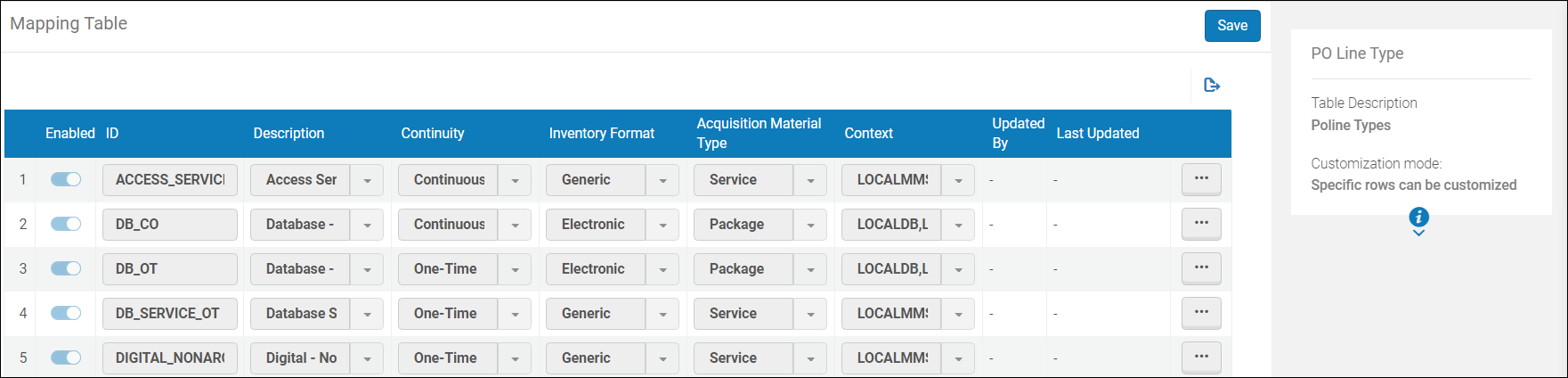
Bestellposten
Bestellpostenlizenz (PO Line License)
Die Bestellpostenlizenz-Tabelle ist eine Dimensionstabelle, die Informationen über Lizenzen anzeigt, z.B. der Lizenzcode, der Lizenzname und der Lizenz-Ersteller. Die Felder stammen aus der Registerkarte „Zusammenfassung“ der Seite „Lizenz“.
| Feld | Beschreibung (Description) | Feld-Standort in Alma | Zusätzliche Informationen | Datenart | Datengröße |
|---|---|---|---|---|---|
| Lizenz beginnt (License Begins) | Das Datum, an dem die Lizenz beginnt | Erwerbungen > Erwerbungsinfrastruktur > Lizenzen > [Lizenz auswählen] > Registerkarte „Zusammenfassung“
Die Beschriftung in Alma lautet Startdatum. |
DATUM | ||
| Lizenzcode | Der Code der Lizenz. | Erwerbungen > Erwerbungsinfrastruktur > Lizenzen > [Lizenz auswählen] > Registerkarte „Zusammenfassung“ | VARCHAR | 255 | |
| Lizenz - Erstellungsdatum (License Creation Date) | Das Datum, an dem die Lizenz erstellt wurde. | Erwerbungen > Erwerbungsinfrastruktur > Lizenzen > [Lizenz auswählen] > Seitliches Informationsfeld
Die Beschriftung in Alma lautet Erstellungsdatum. |
DATUM | ||
| Name des Lizenzerstellers | Der Vor- und Nachname des Benutzers, der die Lizenz erstellt hat. | Erwerbungen > Erwerbungsinfrastruktur > Lizenzen > [Lizenz auswählen] > Seitliches Informationsfeld
Die Beschriftung in Alma lautet Erstellt von. |
VARCHAR | 255 | |
| Lizenz endet (License Ends) | Das Datum, an dem die Lizenz endet. | Erwerbungen > Erwerbungsinfrastruktur > Lizenzen > [Lizenz auswählen] > Registerkarte „Zusammenfassung“
Die Beschriftung in Alma lautet Enddatum. |
DATUM | ||
| Lizenz-ID | Die ID der Lizenz. | Die Lizenz-ID ist in Alma weder auf der Seite „Lizenzdetails“ noch im elektronischen Portfolio-Editor oder in der Sammlung sichtbar. Die System-ID der Lizenz ist nur in Analytics sichtbar. | VARCHAR | 50 | |
| Lizenz-Änderungsdatum (License Modification Date) | Das Datum, an dem die Lizenz geändert wurde. | Erwerbungen > Erwerbungsinfrastruktur > Lizenzen > [Lizenz auswählen] > Registerkarte „Zusammenfassung“ > i-Symbol
Die Beschriftung in Alma lautet Zuletzt geändert am. |
DATUM | ||
| Name des Lizenzänderers | Der Vor- und Nachname des Benutzers, der die Lizenz geändert hat. | Erwerbungen > Erwerbungsinfrastruktur > Lizenzen > [Lizenz auswählen] > Registerkarte „Zusammenfassung“ > i-Symbol
Die Beschriftung in Alma lautet Zuletzt geändert von. |
VARCHAR | 255 | |
| Lizenzname | Der Name der Lizenz. | Erwerbungen > Erwerbungsinfrastruktur > Lizenzen > [Lizenz auswählen] > Registerkarte „Zusammenfassung“
Die Beschriftung in Alma lautet Name. |
VARCHAR | 255 | |
| Lizenznotiz (License Note) | Die Notiz zur Lizenz. | Erwerbungen > Erwerbungsinfrastruktur > Lizenzen > Notizen-Registerkarte | VARCHAR | 4000 | |
| Lizenz-Ursprungs-Lizenzgeber-Schlüssel (License Originating Licensor Key) | Der Lizenzgeberschlüssel der Lizenz im Altsystem, aus dem die Daten migriert wurden. | -- | Daten werden in der Datenbank gespeichert und nicht in der Alma-UI angezeigt. | VARCHAR | 255 |
| Lizenz-Ursprungs-Ausgangscode (License Originating Parent Code) | Der Vorgänger-Code der Lizenz im Altsystem, aus dem die Daten migriert wurden. | -- | Daten werden in der Datenbank gespeichert und nicht in der Alma-UI angezeigt. | VARCHAR | 255 |
| Lizenz - Ausgangs ID (License Parent ID) | Die eindeutige interne ID für die übergeordnete Lizenz. | -- | Daten werden in der Datenbank gespeichert und nicht in der Alma-UI angezeigt. | VARCHAR | 50 |
| Lizenz-Prüfstatus (License Review Status) | Der Status der Lizenz-Prüfung. | Erwerbungen > Erwerbungsinfrastruktur > Lizenzen > [Lizenz auswählen] > Registerkarte „Zusammenfassung“ | Die Werte für dieses Feld werden unter Konfiguration > Lizenzen > Lizenz-Prüfstatus konfiguriert. Voreingstellt, mögliche Werte sind:
Diese Werte dienen nur Informationszwecken.
|
VARCHAR | 4000 |
| Lizenz - Zweite Partei - Unterzeichnet von (License Second Party Signed By) | Der Benutzer, der ein sekundärer Genehmiger der Lizenz ist. | Erwerbungen > Erwerbungsinfrastruktur > Lizenzen > [Lizenz auswählen] > Registerkarte „Zusammenfassung“
Die Beschriftung in Alma lautet Zweite Partei - Unterzeichnet von. |
VARCHAR | 255 | |
| Lizenz - Zweite Partei - Unterzeichnet am (License Second Party Signed On) | Das Datum, an dem die Lizenz vom sekundären Genehmiger genehmigt wurde. | Erwerbungen > Erwerbungsinfrastruktur > Lizenzen > [Lizenz auswählen] > Registerkarte „Zusammenfassung“
Die Beschriftung in Alma lautet Zweite Partei - Unterzeichnet am. |
DATUM | ||
| Lizenz - Unterzeichnet von (License Signed By) | Der Benutzer, der die Lizenz genehmigt hat. | Erwerbungen > Erwerbungsinfrastruktur > Lizenzen > [Lizenz auswählen] > Registerkarte „Zusammenfassung“
Die Beschriftung in Alma lautet Unterzeichnet von. |
VARCHAR | 50 | |
| Lizenz - Unterzeichnet am (License Signed On) | Das Datum, an dem die Lizenz genehmigt wurde. | Erwerbungen > Erwerbungsinfrastruktur > Lizenzen > [Lizenz auswählen] > Registerkarte „Zusammenfassung“
Die Beschriftung in Alma lautet Unterzeichnet am. |
DATUM | ||
| Lizenzstatus | Der Status der Lizenz. | Erwerbungen > Erwerbungsinfrastruktur > Lizenzen > [Lizenz auswählen] > Registerkarte „Zusammenfassung“ | Mögliche Werte:
|
VARCHAR | 4000 |
| Lizenz-Speicherort | Der physische Standort einer gedruckten Lizenz. | Erwerbungen > Erwerbungsinfrastruktur > Lizenzen > [Lizenz auswählen] > Registerkarte „Zusammenfassung“
Die Beschriftung in Alma lautet License Lizenzstandort. |
Die Werte für dieses Feld werden unter Konfiguration > Lizenzen > Lizenz-Speicherort. Informationen zum Konfigurieren der Lizenz-Speicherorte finden Sie unter Konfiguration der Lizenz Speicherorte. | VARCHAR | 4000 |
| Lizenz-Typ (License Type) | Der Lizenz-Typ. | Erwerbungen > Erwerbungsinfrastruktur > Lizenzen > [Lizenz auswählen] > Seitliches Informationsfeld | Mögliche Werte:
|
VARCHAR | 4000 |
| Lizenz-URI | Der URI, unter dem eine elektronische Lizenz verfügbar ist. | Erwerbungen > Erwerbungsinfrastruktur > Lizenzen > [Lizenz auswählen] > Registerkarte „Zusammenfassung“ | VARCHAR | 255 | |
| Lizenzierungs-Agentenname | Ein weiterer Lieferant, nämlich die Organisation (wie ein Abo-Vermittler) oder eine Einzelperson, die für eine oder mehrere Parteien einen Lizenzvorgang vereinfacht. | Erwerbungen > Erwerbungsinfrastruktur > Lizenzen > [Lizenz auswählen] > Registerkarte „Zusammenfassung“
Die Beschriftung in Alma lautet Lizenzierender Agent. |
Mögliche Funktionen des Agenten beinhalten, als ein verhandelnder Mittelsmann zu handeln (mit oder ohne eine Service-Gebühr, ein Lieferant, der Zahlung für das Produkt akzeptiert, oder ein für eine bestimmte Vereinbarung benannter Lizenznehmer. | VARCHAR | 255 |
| Lizenzgeber-Identifikation | Die eindeutige ID des Lieferanten, welcher der Lizenz zugeordnet ist. | -- | Daten werden in der Datenbank gespeichert und nicht in der Alma-UI angezeigt. | DOPPEL | |
| Lizenzgeber-Name | Der Name des Lieferanten, welcher der Lizenz zugeordnet ist. | Erwerbungen > Erwerbungsinfrastruktur > Lizenzen > [Lizenz auswählen] > Registerkarte „Zusammenfassung“
Der Name, der dem Lizenzgebercode im Feld Lizenzgeber zugeordnet ist. |
VARCHAR | 255 |
Rechnungsposten
Die Rechnungspostentabelle ist eine Dimensionstabelle, die mit dem Vorgang verbundene Details über die Rechnung und Rechnungslinie anzeigt. Der Primärschlüssel der Tabelle lautet INVOICE_LINE_ID.
Während eine Rechnung beschreibt, was an den Lieferanten gezahlt wurde, beschreibt der Rechnungsposten die Details der verschiedenen Zahlungen. Daher kann eine Rechnung mehrere Rechnungsposten enthalten.
Beim Erstellen einer Rechnung aus einer Bestellung wird für jeden Bestellposten in der Bestellung ein Rechnungsposten erstellt. Die Details des Rechnungsposten werden dem zugehörigen Bestellposten entnommen. In diesem Fall ist der Preis des Rechnungspostens der vollständige Bestellposten-Preis (vollständig entlastet). Die Bestellbelastung, die vom Bestellposten erstellt wurde, wird von der Rechnungsbelastung freigegeben, die vom zugehörigen Rechnungsposten erstellt wurde.
Um im Alma UI auf die Rechnungsposten-Felder zuzugreifen, navigieren Sie zu Erwerbungen > Prüfung (Rechnung) > Eine Rechnung bearbeiten > Registerkarte Rechnungsposten > Einen Rechnungsposten bearbeiten. Beachten Sie, dass sie manchmal die Haupt-Registerkarte Rechnungs-Zusammenfassung (nicht die Registerkarte Rechnungsposten) aufrufen müssen, um das Feld anzuzeigen.
| Feld | Beschreibung (Description) | Feld-Standort in Alma | Zusätzliche Informationen | Datenart | Datengröße |
|---|---|---|---|---|---|
|
Rechnungsposten - Zusätzliche Informationen (Invoice Line - Additional Information)
|
Zusätzliche Informationen zum Rechnungsposten.
|
Erwerbungen > Prüfung (Rechnung) > Eine Rechnung bearbeiten > Registerkarte Rechnungsposten > Rechnungsposten bearbeiten > Abschnitt Rechnungsposten-Details
Die Beschriftung in Alma lautet Zusätzliche Informationen.
|
Wird nur angezeigt, wenn der Rechnungsposten mit einem laufenden Bestellposten verbunden ist.
|
VARCHAR
|
2000
|
|
Rechnungsposten-Erstellungsdatum (Invoice Line - Creation Date)
|
Der Zeitstempel des Erstellungsdatums des Rechnungspostens.
|
Erwerbungen > Prüfung (Rechnung) > Eine Rechnung bearbeiten > Registerkarte Rechnungsposten > Rechnungsposten bearbeiten > i -Symbol (rechtes Fenster)
Die Beschriftung in Alma lautet Erstellt am.
|
|
TIMESTAMP
|
|
|
Rechnungsposten-Erstellungsdatum (Kalender) (Invoice Line - Creation Date (Calendar))
|
Das Rechnungsposten-Erstellungsdatum, nur mit dem Datum (der Zeitstempel wird entfernt).
|
Wird nicht im UI angezeigt.
|
Ermöglicht die Verwendung der Filteroption nach Datum (Bereich) für das Rechnungsposten-Erstellungsdatum.
|
DATUM
|
|
|
Rechnungsposten-Autor (Invoice Line - Creator)
|
Der Vor- und Nachname des Benutzers, der den Rechnungsposten erstellt hat.
|
Erwerbungen > Prüfung (Rechnung) > Eine Rechnung bearbeiten > Registerkarte Rechnungsposten > Rechnungsposten bearbeiten > i -Symbol (rechtes Fenster)
Die Beschriftung in Alma lautet Erstellt von.
|
|
VARCHAR
|
255
|
|
Rechnungsposten - Währung
|
Die Währung des Rechnungspostens.
|
Erwerbungen > Prüfung (Rechnung) > Eine Rechnung bearbeiten > Registerkarte Rechnungsposten > Rechnungsposten bearbeiten > Abschnitt Gebühren für Rechnungsposten
Die Beschriftung in Alma lautet Gesamtpreis.
|
Die Konfiguration erfolgt in der Tabelle Währungs-Sets (Konfigurationsmenü > Erwerbungen > Allgemein > Währungs-Sets).
|
VARCHAR
|
3
|
|
Rechnungsposten - Änderungsdatum (Invoice Line - Modification Date)
|
Der Zeitstempel des Änderungsdatums des Rechnungspostens
|
Erwerbungen > Prüfung (Rechnung) > Eine Rechnung bearbeiten > Registerkarte Rechnungsposten > Rechnungsposten bearbeiten > i -Symbol (rechtes Fenster)
Die Beschriftung in Alma lautet Zuletzt geändert am.
|
|
TIMESTAMP
|
|
|
Rechnungsposten - Änderungsdatum (Kalender) (Invoice Line - Modification Date (Calendar))
|
Das Rechnungsposten-Änderungsdatum ohne Zeitstempel.
|
Wird nicht im UI angezeigt.
|
Ermöglicht die Verwendung der Filteroption nach Datum (Bereich) für das Rechnungsposten- Änderungsdatum.
|
DATUM
|
|
|
Rechnungsposten - Geändert von (Invoice Line - Modified By)
|
Der Vor- und Nachname des Benutzers, der den Rechnungsposten geändert hat.
|
Erwerbungen > Prüfung (Rechnung) > Eine Rechnung bearbeiten > Registerkarte Rechnungsposten > Rechnungsposten bearbeiten > i -Symbol (rechtes Fenster)
Die Beschriftung in Alma lautet Zuletzt geändert von.
|
|
VARCHAR
|
255
|
|
Rechnungsposten - Notiz
|
Notiz mit weiteren Informationen für den Rechnungsposten.
|
Erwerbungen > Prüfung (Rechnung) > Eine Rechnung bearbeiten > Registerkarte Rechnungsposten > Rechnungsposten bearbeiten > Abschnitt Gebühren für Rechnungsposten
Die Beschriftung in Alma lautet Notiz.
|
|
VARCHAR
|
2000
|
|
Rechnungsposten-Nummer (Invoice Line - Number)
|
Die Rechnungspostennummer Diese werden automatisch hinzugefügt, wenn der Rechnungsposten erstellt wird.
|
Erwerbungen > Prüfung (Rechnung) > Eine Rechnung bearbeiten > Registerkarte Rechnungsposten > Rechnungsposten bearbeiten > i -Symbol (rechtes Fenster)
Die Beschriftung in Alma lautet Einzelpostennummer.
|
|
VARCHAR
|
100
|
|
Rechnungsposten - Preisnotiz
|
Die Preisnotiz des Rechnungspostens.
|
Erwerbungen > Prüfung (Rechnung) > Eine Rechnung bearbeiten > Registerkarte Rechnungsposten > Rechnungsposten bearbeiten > Abschnitt Gebühren für Rechnungsposten
Die Beschriftung in Alma lautet Preisnotiz.
|
|
VARCHAR
|
1000
|
|
Rechnungsposten – Berichtscode – 1. bis 5.
|
Fünf Felder, die Berichtscodes speichern.
|
Die Codes werden nur auf der Seite Konfiguration angezeigt. Auf der Seite Rechnungsposten wird nur die Beschreibung für Rechnungsposten-Berichtscode angezeigt.
|
Die Konfiguration erfolgt unter Konfiguration > Erwerbungen > Bestellungen > 1. Berichtscodes, 2. Berichtscodes, usw.
|
VARCHAR
|
255
|
|
Rechnungsposten – Berichtscode-Beschreibung – 1. bis 5.
|
Fünf Felder, in denen die Beschreibung der 5 Berichtscode-Felder gespeichert wird.
|
Erwerbungen > Prüfung (Rechnung) > Eine Rechnung bearbeiten > Registerkarte Rechnungsposten > Rechnungsposten bearbeiten > Abschnitt Berichtscodes
Die Beschriftungen in Alma lauten 1. Berichtscode, 2. Berichtscode, 3. Berichtscode, 4. Berichtscode und 5. Berichtscode.
|
Die Konfiguration erfolgt unter Konfiguration > Erwerbungen > Bestellungen > 1. Berichtscodes, 2. Berichtscodes, usw.
|
VARCHAR
|
4000
|
|
Rechnungsposten-Status (Invoice Line - Status)
|
Der Status des Rechnungspostens.
|
Erwerbungen > Prüfung (Rechnung) > Registerkarte Rechnungsposten > Spalte Status
Die Beschriftung in Alma lautet Status.
|
Die möglichen Werte sind:
Bereit - bereit zur Zahlung, wenn der Einzelposten gültig ist
Zur Prüfung - andernfalls
Dies ist nicht derselbe Status, der im rechten Bereich der Registerkarte Rechnungsposten zu sehen ist, der sich auf den Genehmigungsstatus der Rechnung bezieht.
|
VARCHAR
|
255
|
|
Rechnungsposten - Abonnement ab Datum (Invoice Line - Subscription From Date)
|
Startdatum des Abonnements.
|
Erwerbungen > Prüfung (Rechnung) > Eine Rechnung bearbeiten > Registerkarte Rechnungsposten > Rechnungsposten bearbeiten > Abschnitt Rechnungsposten-Details
Die Beschriftung in Alma lautet Datenbereich des Abonnements.
|
Gilt nur für laufende Rechnungsposten.
Das Startdatum wird dem Datenbereich des Abonnements entnommen.
|
DATUM
|
|
|
Rechnungsposten - Abonnement bis Datum (Invoice Line - Subscription To Date)
|
Enddatum des Abonnements.
|
Erwerbungen > Prüfung (Rechnung) > Eine Rechnung bearbeiten > Registerkarte Rechnungsposten > Rechnungsposten bearbeiten > Abschnitt Rechnungsposten-Details
Die Beschriftung in Alma lautet Datenbereich des Abonnements.
|
Gilt nur für laufende Rechnungsposten.
Das Enddatum wird dem Datenbereich des Abonnements entnommen.
|
DATUM
|
|
|
Rechnungsposten-Typ (Invoice Line - Type)
|
Typ des Rechnungspostens.
|
Erwerbungen > Prüfung (Rechnung) > Eine Rechnung bearbeiten > Registerkarte Rechnungsposten > Rechnungsposten bearbeiten > Abschnitt Rechnungsposten-Details
Die Beschriftung in Alma lautet Typ.
|
Die voreingestellten Optionen für den Rechnungsposten-Typ lauten Regulär, Versand, Versicherung, Betriebskosten, Rabatt und Andere.
Sie können unter Konfiguration > Erwerbungen > Rechnungen > Rechnungsposten-Typen konfiguriert werden. Um auf diese Tabelle zuzugreifen, müssen Sie den Kundenparameter
invoice_split_additional_charges aktivieren (siehe Bestellposten-Typen). Wenn bei der Erstellung der Rechnung Pro Rata ausgewählt wurde, werden die Zusatzkosten anteilig auf alle Rechnungsposten aufgeteilt und nur die Typen Regulär und Andere sind verfügbar.
Wenn Sie Pro rata nicht ausgewählt haben, werden die zusätzlichen Kosten keinem spezifischen Rechnungsposten zugeordnet.
|
VARCHAR
|
4000
|
|
Rechnungsposten - Eindeutige Kennung (Invoice Line - Unique Identifier)
|
Eindeutige ID, die automatisch bei der Erstellung des Rechnungpostens erstellt wird.
|
Nicht verfügbar im UI.
|
|
VARCHAR
|
255
|
|
Rechnungsposten - MWSt-Code (Invoice Line-VAT Code)
|
Ein MwSt-Code, um einer Rechnung einen vorkonfgurierten MwSt-Prozentsatz zuzuordnen.
|
Wird nicht im UI der Rechnung oder des Rechnungspostens angezeigt.
|
Wird nur auf der Seite Konfiguration angezeigt - siehe Rechnungsposten-MwSt-Code - Beschreibung.
|
VARCHAR
|
4000
|
|
Rechnungsposten - MWSt-Code % (Invoice Line-VAT Code %)
|
Der Prozentwert des Rechnungsposten-MwSt-Codes.
|
Erwerbungen > Prüfung (Rechnung) > Eine Rechnung bearbeiten > Registerkarte Rechnungsposten > Rechnungsposten bearbeiten > Registerkarte Übersicht > Abschnitt MwSt
Die Beschriftung in Alma lautet MwSt %.
|
Der Abschnitt MwSt wird nur angezeigt, wenn das Kontrollkästchen MwSt pro Rechnungsposten (auf der Seite Rechnung) aktiviert ist.
|
DOPPEL
|
|
|
Rechnungsposten - MWSt-Code - Beschreibung (Invoice Line-VAT Code Description)
|
Die Beschreibung des Rechnungsposten-MwSt-Codes.
|
Erwerbungen > Prüfung (Rechnung) > Eine Rechnung bearbeiten > Registerkarte Rechnungsposten > Rechnungsposten bearbeiten > Registerkarte Übersicht > Abschnitt MwSt
Die Beschriftung in Alma lautet MwSt-Code.
|
Dies ist ein schreibgeschütztes Feld.
Der Abschnitt MwSt wird nur angezeigt, wenn das Kontrollkästchen MwSt pro Rechnungsposten (auf der Seite Rechnung) aktiviert ist.
|
VARCHAR
|
4000
|
|
Rechnungsposten-MwSt-Notiz-Daten (Invoice Line-VAT Note Data)
|
Ein Hinweis auf die MwSt, die automatisch zum Rechnungsposten hinzugefügt wird.
|
Erwerbungen > Prüfung (Rechnung) > Eine Rechnung bearbeiten > Registerkarte Rechnungsposten > Rechnungsposten bearbeiten > Registerkarte Übersicht – Abschnitt Gebühren für Rechnungsposten
Die Beschriftung in Alma lautet MwSt-Notiz.
|
Zeigt eine Meldung für den MwSt-Betrag an. Beispiel:
Der Betrag in der Meldung wird automatisch aktualisiert, wenn sich die Informationen für die Rechnung (MwSt) und den Rechnungsposten (Preis) ändern. Dabei wird berücksichtigt, ob für MwSt Inklusive, Exklusive oder Einzelposten Exklusive ausgewählt wurde.
Für weitere Informationen siehe MwSt-Berechnung - Beispiel. |
Siehe VARCHAR
|
32
|
|
Rechnung - Genehmigungsdatum (Invoice - Approval Date)
|
Das Datum, an dem die Rechnung genehmigt wurde.
|
Erwerbungen > Prüfung (Rechnung) > Eine Rechnung bearbeiten > Rechtes Fenster
Wird neben dem Wert für „„Rechnung – Name des Genehmigers“ unter der Beschriftung Genehmigt von angezeigt.
|
|
TIMESTAMP
|
|
|
Rechnung - Genehmigungsstatus (Invoice - Approval Status)
|
Der Bestätigungsstatus der Rechnung.
|
Erwerbungen > Prüfung (Rechnung) > Eine Rechnung bearbeiten > Rechtes Fenster
Die Beschriftung in Alma lautet Status.
|
Aus einer Rechnung, die gerade geprüft wird und bei der die Genehmigung automatisch erfolgt:
Wenn eine Rechnung auf Genehmigung wartet (d. h. die Genehmigung erfolgt nicht automatisch), wird der Status bei Genehmigung durch den Rechnungsmanager auf Genehmigt gesetzt.
Selbst wenn im Feld Genehmigt von ein Name steht, bedeutet dies nicht zwangsläufig, dass die Rechnung manuell genehmigt wurde.
Wenn in Analytics der Genehmigungsstatus der Rechnung Nicht erforderlich lautet, wurde die Rechnung automatisch genehmigt oder erforderte keine Genehmigung.
Wenn der Genehmigungsstatus der Rechnung jedoch Genehmigt lautet, bedeutet dies nicht unbedingt, dass die Rechnung manuell genehmigt wurde.
Die Werte für Rechnung - Genehmigungsstatus sind:
|
VARCHAR
|
255
|
|
Rechnung – Name des Genehmigers
|
Der Vor- und Nachname des Benutzers, der die Rechnung genehmigt hat.
|
Erwerbungen > Prüfung (Rechnung) > Eine Rechnung bearbeiten > Rechtes Fenster
Die Beschriftung in Alma lautet Genehmigt von.
|
|||
|
Rechnung - Erstellungsdatum (Invoice - Creation Date)
|
Das Erstellungsdatum der Rechnung.
|
Erwerbungen > Prüfung (Rechnung) > Eine Rechnung bearbeiten > Rechtes Fenster > i -Symbol
Die Beschriftung in Alma lautet Erstellt am.
|
Der Zeitstempel des Erstellungsdatums derRechnung.
|
TIMESTAMP
|
|
|
Rechnung - Erstellungsdatum (Kalender) (Invoice - Creation Date (Calendar))
|
Das Erstellungsdatum der Rechnung ohne Zeitstempel.
|
Wird nicht als Feld im UI angezeigt.
|
Ein berechnetes Feld aus Rechnung - Erstellungsdatum.
Rechnung - Erstellungsdatum enthält sowohl das Datum als auch einen Zeitstempel und kann daher nicht für zum Filtern verwendet werden. Beachten Sie, dass dies nicht dasselbe ist wie das Rechnungsdatum unten.
|
DATUM
|
|
|
Rechnung – Erstellungsformular
|
Die Methode, mit der die Rechnung erstellt wurde.
|
Erwerbungen > Prüfung (Rechnung) > Eine Rechnung bearbeiten > Registerkarte Übersicht > Abschnitt Rechnungsdetails
Die Beschriftung in Alma lautet Erstellung von.
|
Die möglichen Werte sind:
|
VARCHAR
|
255
|
|
Rechnung - Autor (Invoice - Creator)
|
Der Vor- und Nachname des Benutzers, der die Rechnung erstellt hat.
|
Erwerbungen > Prüfung (Rechnung) > Eine Rechnung bearbeiten > i Symbol (Rechtes Fenster)
Die Beschriftung in Alma lautet Erstellt von.
|
|
VARCHAR
|
255
|
|
Rechnung - Währung
|
Die Währung der Rechnung.
|
Erwerbungen > Prüfung (Rechnung) > Eine Rechnung bearbeiten > Registerkarte Übersicht > Abschnitt Rechnungsdetails
|
Der Wert der Rechnung wird rechts vom Betrag, neben demGesamtbetrag angezeigt (Erwerbungen > Prüfung (Rechnung) > Eine Rechnung bearbeiten > Registerkarte Übersicht > Abschnitt Rechnungsdetails).
Die Währung kann in der Tabelle Währungs-Sets (Konfigurationsmenü > Erwerbungen > Allgemein > Währungs-Set) konfiguriert werden.
|
VARCHAR
|
3
|
|
Rechnung - Datum (Invoice - Date)
|
Das Datum auf der Rechnungsüberschrift
|
Erwerbungen > Prüfung (Rechnung) > Eine Rechnung bearbeiten > Registerkarte Übersicht > Abschnitt Rechnungsdetails
Die Beschriftung in Alma lautet Rechnungsdatum.
|
Der Wert, der vom Benutzer in das Dialogfeld Kalender eingegeben wurde.
|
DATUM
|
|
|
Rechnung - Ablehnungsgrund (Invoice - Disapprove Reason)
|
Der Grund, aus dem eine Rechnung nicht genehmigt wurde.
|
Erwerbungen > Prüfung (Rechnung) > Eine Rechnung bearbeiten > Schaltfläche Zusätzliche Überprüfung ist nötig
Die Beschriftung in Alma lautet Ablehnungsgrund.
|
Wenn die Rechnung eine zusätzliche Überprüfung erfordert, wird sie zur Prüfungsstufe des Arbeitsablaufs zurückgesendet. Wenn Sie diese Option auswählen, wird ein Dialogfeld angezeigt, in dem Sie einen Grund für die Aktion angeben können. Um die Gründe zu konfigurieren, siehe Konfiguration der Gründe für die Rechnungsablehnung.
|
VARCHAR
|
255
|
|
Rechnung - Fälligkeitsdatum
|
Das Datum, an dem die Zahlung fällig ist.
|
Erwerbungen > Prüfung (Rechnung) > Eine Rechnung bearbeiten > Registerkarte Übersicht > Abschnitt Rechnungsdetails
Die Beschriftung in Alma lautet Rechnungsfälligkeitsdatum.
|
|
DATUM
|
|
|
Rechnung - Vom Etat aufgewendet (Invoice - Expended From Fund)
|
Gibt an, ob die MWSt des Etats des Rechnungspostens aufgewendet wurde.
|
Erwerbungen > Prüfung (Rechnung) > Eine Rechnung bearbeiten > Registerkarte Übersicht > Abschnitt MwSt
Die Beschriftung in Alma lautet Vom Etat aufgewendet.
|
Wenn für Vom Etat aufgewendet „Nein“ ausgewählt ist, bedeutet dies, dass der MwSt-Betrag von einem separaten Fonds aufgewendet werden muss (Rechnungsposten-TypWertberichtigung). In diesem Fall wird der Rechnung ein neuer Wertberichtigungs-Rechnungsposten hinzugefügt, der die MWSt-Beträge der Rechnung beinhaltet.
Ein Beispiel zur Verwendung dieser Option finden Sie unter MwSt-Berechnung – Beispiel.
Die möglichen Werte sind:
|
VARCHAR
|
3
|
|
Rechnung - Externe Referenznummer (Invoice - External Reference Number)
|
Die externe Rechnungs-Referenznummer.
|
Erwerbungen > Prüfung (Rechnung) > Eine Rechnung bearbeiten > Registerkarte Übersicht > Abschnitt Rechnungsdetails
Die Beschriftung in Alma lautet IRechnungsreferenz #.
|
|
VARCHAR
|
255
|
| Rechnung - Allgemeine Notiz | Die allgemeine Notiz auf der Rechnung | Erwerbungen > Prüfung (Rechnung) > Eine Rechnung bearbeiten > Registerkarte Notizen | Wenn es mehrere Noten gibt, werden sie verknüpft, wobei die neueste Note an erster Stelle steht, getrennt durch ein Semikolon. Es werden nur die ersten 1330 Zeichen jeder Notiz angezeigt, bei einer maximalen Länge von 4000 Zeichen für das gesamte Feld. | VARCHAR | 4000 |
|
Anzeige: Rechnungsinterne Kopie
|
Gibt an, ob die Rechnung intern von der Bibliothek und nicht vom ERP-System bearbeitet wird.
|
Erwerbungen > Prüfung (Rechnung) > Eine Rechnung bearbeiten > Registerkarte Übersicht > Abschnitt Zahlungsinformation
Die Beschriftung in Alma lautet Interne Kopie.
|
Wird im UI angezeigt, wenn in Alma eingestellt ist, dass Rechnungen via ERP versendet werden (wenn der Parameter invoice_skip_erp ist auf „falsch“ eingestellt ist).
Die möglichen Werte sind:
Wenn „Ja“ ausgewählt ist, wird die Rechnung nicht an das ERP-Finanzsystem gesendet und nicht als vorausbezahlt markiert.
Für weitere Informationen siehe Rechnungen erstellen.
|
VARCHAR
|
3
|
|
Rechnung - Änderungsdatum (Invoice - Modification Date)
|
Das Änderungsdatum der Rechnung.
|
Erwerbungen > Prüfung (Rechnung) > Eine Rechnung bearbeiten > i Symbol (Rechtes Fenster)
Die Beschriftung in Alma lautet Zuletzt geändert am.
|
Der Zeitstempel des Änderungsdatums der Rechnung.
|
TIMESTAMP
|
|
|
Rechnung - Änderungsdatum (Kalender)
|
Das Rechnungsposten-Änderungsdatum ohne Zeitstempel.
|
Wird nicht im UI angezeigt.
|
Ermöglicht die Verwendung der Filteroption nach Datum (Bereich) für das Rechnungsposten- Änderungsdatum.
|
DATUM
|
|
|
Rechnung - Geändert von (Invoice - Modified By)
|
Der Vor- und Nachname des Benutzers, der die Rechnung geändert hat.
|
Erwerbungen > Prüfung (Rechnung) > Eine Rechnung bearbeiten > i Symbol (Rechtes Fenster)
Die Beschriftung in Alma lautet Zuletzt geändert von.
|
|
VARCHAR
|
255
|
|
Rechnungsnummer (Invoice - Number)
|
Nummer der Rechnung.
|
Erwerbungen > Prüfung (Rechnung) > Eine Rechnung bearbeiten > Registerkarte Übersicht > Abschnitt Rechnungsdetails
Die Beschriftung in Alma lautet Rechnungsnummer.
|
Wird auch im Fenster oben rechts angezeigt (i-Symbol).
Rechnungsnummern desselben Lieferanten können wiederholt werden, wenn der Kundenparameter invoice_not_unique auf „richtig“ eingestellt ist (siehe Konfiguration anderer Einstellungen (Erwerbungen).
|
VARCHAR
|
100
|
|
Rechnung - Code des Eigentümers
|
Der Code des Rechnungseigentümers (siehe Rechnung - Name des Eigentümers).
|
Im UI nicht sichtbar.
|
|
VARCHAR
|
50
|
|
Rechnung - Name des Eigentümers
|
Die Institution oder Bibliothek, die mit der Rechnung verbunden ist.
|
Erwerbungen > Prüfung (Rechnung) > Eine Rechnung bearbeiten > Registerkarte Übersicht > Abschnitt Rechnungsdetails
Die Beschriftung in Alma lautet Eigentümer.
|
Die Institution und die in der Dropdown-Liste verfügbaren Bibliotheken hängen von Ihrem Umfang ab. Wenn Sie eine besitzende Bibliothek auswählen, wird die Liste der Lieferanten so gefiltert, dass nur die für diese Bibliothek verfügbaren Lieferanten angezeigt werden. Außerdem können nur Bestellposten, die im Besitz dieser Bibliothek sind, zu einem Rechnungsposten für diese Rechnung hinzugefügt werden.
|
VARCHAR
|
255
|
|
Rechnung - Zahlungsmethode (Invoice - Payment Method)
|
Zahlungsmethode der Rechnung.
|
Erwerbungen > Prüfung (Rechnung) > Eine Rechnung bearbeiten > Registerkarte Übersicht > Abschnitt Rechnungsdetails
Die Beschriftung in Alma lautet Zahlungsmethode.
|
Die möglichen Werte sind:
Dies kann unter Konfigurationsmenü > Erwerbungen > Rechnungen > Zahlungsmethode konfiguriert werden (siehe Konfiguration der Standard-Zahlungsmethode).
|
VARCHAR
|
4000
|
|
Rechnung - Zahlungsstatus (Invoice - Payment Status)
|
Ob die Rechnung bezahlt wurde oder nicht.
|
Erwerbungen > Prüfung (Rechnung) > Eine Rechnung bearbeiten > Registerkarte Übersicht > Abschnitt Zahlungsinformation
Die Beschriftung in Alma lautet Zahlungsstatus.
|
Nur verfügbar, wenn das Feld Vorausbezahlt oder Interne Kopie ausgewählt ist.
Die möglichen Werte sind NICHT_BEZAHLT und BEZAHLT.
|
VARCHAR
|
255
|
|
Rechnung - Zahlungs-Gutscheinbetrag (Invoice - Payment Voucher Amount)
|
Der Zahlungsbetrag der Rechnung.
|
Erwerbungen > Prüfung (Rechnung) > Eine Rechnung bearbeiten > Registerkarte Übersicht > Abschnitt Zahlungsinformation
Die Beschriftung in Alma lautet Zahlungsbetrag.
|
|
DOPPEL
|
|
|
Gutscheinwährung der Rechnungszahlung
|
Die Währung der Rechnung.
|
Erwerbungen > Prüfung (Rechnung) > Eine Rechnung bearbeiten > Registerkarte Übersicht > Abschnitt Zahlungsinformation
|
Das Feld rechts neben dem Zahlungsbetrag.
|
VARCHAR
|
3
|
|
Rechnung - Zahlungs-Gutscheindatum (Invoice - Payment Voucher Date)
|
Das Datum, an dem die Rechnung bezahlt wurde.
|
Erwerbungen > Prüfung (Rechnung) > Eine Rechnung bearbeiten > Registerkarte Übersicht > Abschnitt Zahlungsinformation
Die Beschriftung in Alma lautet Zahlungsdatum.
|
|
DATUM
|
|
|
Rechnung - Zahlungs-Gutscheinnummer (Invoice - Payment Voucher Number)
|
Eine Referenznummer für die Zahlung, wie beispielsweise eine Rechnung oder eine Prüfnummer.
|
Erwerbungen > Prüfung (Rechnung) > Eine Rechnung bearbeiten > Registerkarte Übersicht > Abschnitt Zahlungsinformation
Die Beschriftung in Alma lautet Zahlungskennung.
|
Wenn Sie mit einem integrierten externen System arbeiten, kann dieses Feld eine externe Referenznummer des ERP-Systems enthalten.
|
VARCHAR
|
100
|
|
Rechnung - Vorausbezahlt (Invoice - Prepaid Ind)
|
Ob die Rechnung vorausbezahlt wurde oder nicht.
|
Erwerbungen > Prüfung (Rechnung) > Eine Rechnung bearbeiten > Registerkarte Übersicht > Abschnitt Zahlungsinformation
Die Beschriftung in Alma lautet Vorausbezahlt.
|
Wenn Rechnungsabteilung für die Zahlungsmethode ausgewählt wurde, ist das Kontrollkästchen Vorausbezahlt im Abschnitt Zahlung deaktiviert.
Die möglichen Werte sind:
|
VARCHAR
|
3
|
|
Rechnung - Steuer melden (Invoice - Report Tax)
|
Ob eine Rechnung die staatliche Steuer ausweisen muss oder nicht.
|
Erwerbungen > Prüfung (Rechnung) > Eine Rechnung bearbeiten > Registerkarte Übersicht > Abschnitt MwSt
Die Beschriftung in Alma lautet Steuer melden.
|
Wird nur angezeigt, wenn ein behördlicher Lieferant mit dem Lieferanten der Rechnung verknüpft ist. Bei der Auswahl dieses Feldes werden die Felder MwSt % und Betrag deaktiviert und alle Werte in dieser Feldern werden auf 0 gesetzt.
Die möglichen Werte sind:
|
VARCHAR
|
3
|
|
Rechnungsstatus
|
Rechnungsstatus
|
Kann in der Spalte Suchergebnisse der Rechnung angezeigt werden. Dies ist nicht derselbe Status, der im rechten Bereich der Registerkarte Rechnungsposten zu sehen ist, der sich auf den Genehmigungsstatus der Rechnung bezieht.
Die Beschriftung in Alma lautet Status.
|
Die möglichen Werte sind:
|
ARCHAR
|
4000
|
|
Rechnung - Eindeutige Kennung (Invoice - Unique Identifier)
|
Eindeutige ID, die automatisch bei der Erstellung der Rechnung erstellt wird.
|
Erwerbungen > Prüfung (Rechnung) > Eine Rechnung bearbeiten > Rechtes Fenster
Die Beschriftung in Alma lautet Eindeutige Rechnungskennung.
|
|
VARCHAR
|
255
|
|
Rechnung - MwSt-Betrag (Invoice - VAT Amount)
|
Der Gesamt-MwSt-Betrag.
|
Erwerbungen > Prüfung (Rechnung) > Eine Rechnung bearbeiten > Registerkarte Übersicht > Abschnitt MwSt
Die Beschriftung in Alma lautet Betrag.
|
Details darüber, wie der MwSt-Betrag berechnet wird, finden Sie unter MwSt-Berechnung – Beispiel.
|
DOPPEL
|
|
|
Rechnung - MWSt-Code (Invoice - VAT Code)
|
Ein MwSt-Code, um einer Rechnung einen vorkonfgurierten MwSt-Prozentsatz zuzuordnen.
|
Erwerbungen > Prüfung (Rechnung) > Eine Rechnung bearbeiten > Registerkarte Übersicht > Abschnitt MwSt
Die Beschriftung in Alma lautet MwSt-Code.
|
Wird nur angezeigt, wenn MwSt-Codes konfiguriert sind (siehe Konfiguration der MwSt-Codes).
Wenn eine Rechnung aus einer Excel-Datei erstellt wird, können Benutzer den MwSt-Code verwenden, sofern er vorhanden ist, indem sie bei der Erstellung der Rechnung die Option MWSt-Code hinzufügen auswählen.
Die Konfiguration erfolgt unter Konfiguration > Erwerbungen > MWSt-Codes.
|
VARCHAR
|
4000
|
|
Rechnung - MWSt-Code % (Invoice - VAT Code %)
|
Die MwSt in % des gesamten Rechnungsbetrags.
|
Erwerbungen > Prüfung (Rechnung) > Eine Rechnung bearbeiten > Registerkarte Übersicht > Abschnitt MwSt
Die Beschriftung in Alma lautet MwSt %.
|
Wenn der MwSt-Code nicht ausgefüllt ist, ist das Feld MwSt % deaktiviert. Wenn der MwSt-Code ausgefüllt ist, wird im Feld MwSt % die MwSt % angezeigt, der dem MwSt-Code entspricht.
|
DOPPEL
|
|
|
Rechnung - MWSt-Code - Beschreibung (Invoice - VAT Code Description)
|
Die Beschreibung für Rechnung - MWSt-Code, die dem Benutzer angezeigt wird.
|
Erwerbungen > Prüfung (Rechnung) > Eine Rechnung bearbeiten > Registerkarte Übersicht > Abschnitt MwSt
Die Beschriftung in Alma lautet MwSt-Code.
|
Dieses Feld wird nur angezeigt, wenn Codes konfiguriert wurden (siehe Rechnung - MWSt-Code).
Nachdem der Wert in diesem Feld ausgewählt wurde, wird er nur dann gespeichert und auf die Rechnung angewendet, wenn anschließend die Schaltfläche Betrag ändern ausgewählt wird.
|
VARCHAR
|
4000
|
|
Rechnung - MwSt pro Rechnungsposten (Invoice - VAT per invoice line)
|
Gibt an, ob die MwSt auf Rechnungsposten-Ebene konfiguriert wird.
|
Erwerbungen > Prüfung (Rechnung) > Eine Rechnung bearbeiten > Registerkarte Übersicht > Abschnitt MwSt
Die Beschriftung in Alma lautet MwSt pro Rechnungsposten.
|
Durch die Auswahl dieser Option werden die anderen Felder in diesem Abschnitt deaktiviert, die relevant sind, um die MwSt auf Rechnungsebene zu konfigurieren.
Diese Option wird nur angezeigt, wenn der Parameter invoice_allow_vat_in_line_level auf richtig eingestellt ist, unter Konfiguration > Erwerbungen > Allgemein > Andere Einstellungen (siehe Konfiguration anderer Einstellungen).
Mögliche Werte sind:
|
VARCHAR
|
3
|
|
Rechnung - MwSt-Typ (Invoice - VAT Type)
|
Ob die MwSt im Gesamtbetrag der Rechnung enthalten ist oder nicht.
|
Erwerbungen > Prüfung (Rechnung) > Eine Rechnung bearbeiten > Registerkarte Übersicht > Abschnitt MwSt
Die Beschriftung in Alma lautet MwSt-Typ.
|
Die möglichen Werte sind:
Details zur Verwendung des MwSt-Typs finden Sie unter MwSt-Berechnung – Beispiel.
|
VARCHAR
|
4000
|
|
Rechnung - Lieferantenkonto-Code (Invoice - Vendor Account Code)
|
Der Code des Lieferantenkontos für diese Rechnung.
|
Erwerbungen > Prüfung (Rechnung) > Eine Rechnung bearbeiten > Registerkarte Übersicht > Abschnitt Rechnungsdetails
Die Beschriftung in Alma lautet Lieferant.
|
Die Konfiguration erfolgt unter Erwerbungen > Erwerbungs-Infrastruktur > Lieferanten > Abschnitt Konten. Für weitere Informationen siehe Verwalten von Lieferanten.
|
VARCHAR
|
255
|
|
Rechnung - Lieferantenkonto-Beschreibung (Invoice - Vendor Account Descriptionn)
|
Die Beschreibung des Lieferantenkontos für diese Rechnung.
|
Erwerbungen > Prüfung (Rechnung) > Eine Rechnung bearbeiten > Registerkarte Übersicht > Abschnitt Rechnungsdetails
Die Beschriftung in Alma lautet Lieferantenkonto.
|
Die Konfiguration erfolgt unter Erwerbungen > Erwerbungs-Infrastruktur > Lieferanten > Abschnitt Konten. Für weitere Informationen siehe Verwalten von Lieferanten.
|
VARCHAR
|
255
|
Bibliografische Details (Bibliographic Details)
Äußerere Perioden (Periods Outer)
Die Datumsberechnungen für diese Tabelle entsprechen dem Standard ISO 8601. Die Wochennummer wird berechnet, wie unter Das ISO-Wochendatensystem erklärt. Die Woche beginnt nach dem Standard am Montag.
| Feld | Beschreibung (Description) | Zusätzliche Informationen |
|---|---|---|
| Datumsschlüssel (Date Key) | Das Datum im Datumsformat 29.02.2012 |
Das Feld für das Vorgangsdatum befindet sich unter: Erwerbungen > Erwerbungs-Infrastruktur > Etats und Konten [Etat auswählen] > Registerkarte Transaktionen Das Label in Alma lautet Datum. |
| Beginn der Woche | Das Datum des ersten Geschäftstags der Woche in einem Datumsformat wie 29.02.2014. | |
| Wochennummer | Die Nummer der Woche des Jahres in einem zweistelligen Format, z. B. 04. | |
| Monat-Schlüssel (Month Key) | Der Monat des Datums in einem Zahlenformat wie 2 für Februar. | Dieses Feld ist nützlich, wenn Sie nach Monat sortieren möchten. |
| Monat, absteigend (Month Desc) | Der Monat des Datums in einem Monatsbeschreibungs-Format wie Februar. | |
| Kompletter Monat - Schlüssel (Full Month Key) | Das Jahr und Monat im Format 201201. | |
| Kompletter Monat, absteigend (Full Month Desc) | Der Monat und das Jahr des Datums in einem Anzeigeformat wie Feb 12. | |
| Vollständiges Quartal - Schlüssel (Full Quarter Key) | Das Quartal des Datums in einem Anzeigeformat wie 201201 und das Jahr | |
| Vollständiges Quartal, absteigend (Full Quarter Desc) | Das Quartal des Datums in einem Anzeigeformat wie Q1/2012. | |
| Quartal-Schlüssel (Quarter Key) | Das Quartal des Datums in einem Anzeigeformat wie 1. | |
| Quartal, absteigend (Quarter Desc) | Das Quartal des Datums in einem Anzeigeformat wie Q1. | |
| Jahr-Schlüssel (Year Key) | Das Jahr des Datums in einem Zahlenformat wie 2012. | Nutzen Sie dieses Feld, wenn Sie nach Jahr filtern möchten. |
| Jahr | Das Jahr des Datums in einem Zeichenfolge-Format wie 2012. | |
| Abrechnungsmonat - Schlüssel (Fiscal Month Key) | Der Abrechnungsmonat des Datums in einem Zahlenformat wie 2 für Februar. | Dieses Feld ist nützlich, wenn Sie nach Monat sortieren möchten.
Konfiguriert unter Konfigurationsmenü > Erwerbungen > Allgemein > Etat und Konto Abrechnungszeitraum. |
| Kompletter Abrechnungsmonat - Schlüssel (Fiscal Full Month Key) | Abrechnungsmonat und -jahr in einem Zahlenformat wie 201202. | Konfiguriert unter Konfigurationsmenü > Erwerbungen > Allgemein > Etat und Konto Abrechnungszeitraum. |
| Vollständiges Abrechnungsquartal - Schlüssel (Fiscal Full Quarter Key) | Abrechnungsmonat und -quartal des Datums in einem Anzeigeformat wie 20121. | Konfiguriert unter Konfigurationsmenü > Erwerbungen > Allgemein > Etat und Konto Abrechnungszeitraum. |
| Vollständiges Abrechnungsquartal, absteigend (Fiscal Full Quarter Desc) | Abrechnungsjahr und -quartal des Datums in einem Anzeigeformat wie Q2/2012. | Konfiguriert unter Konfigurationsmenü > Erwerbungen > Allgemein > Etat und Konto Abrechnungszeitraum. |
| Abrechnungsquartal - Schlüssel (Fiscal Quarter Key) | Das Abrechnungsquartal des Datums in einem Anzeigeformat wie 1. | Konfiguriert unter Konfigurationsmenü > Erwerbungen > Allgemein > Etat und Konto Abrechnungszeitraum. |
| Abrechnungsquartal, absteigend (Fiscal Quarter Desc) | Das Abrechnungsquartal des Datums in einem Anzeigeformat wie Q1. | Konfiguriert unter Konfigurationsmenü > Erwerbungen > Allgemein > Etat und Konto Abrechnungszeitraum. |
| Geschäftsjahr - Schlüssel (Fiscal Year Key) | Das Abrechnungsjahr des Datums in einem Zahlenformat wie 2012. | Nutzen Sie dieses Feld, wenn Sie nach Abrechnungsjahr filtern möchten.
Konfiguriert unter Konfigurationsmenü > Erwerbungen > Allgemein > Etat und Konto Abrechnungszeitraum. |
| Geschäftsjahr, absteigend (Fiscal Year Desc) | Das Abrechnungsjahr des Datums in einem Zeichenfolge-Format wie 2012. | Konfiguriert unter Konfigurationsmenü > Erwerbungen > Allgemein > Etat und Konto Abrechnungszeitraum. |
| Datumsfilter (Date Filter) | Wird verwendet, um die Berichtsergebnisse nach Datum zu filtern. |
Rialto Bestellposten-Details
Rialto Bestellposten-Details ist eine Dimensionstabelle mit Feldern, die sich auf die von Rialto erfüllten Bestellposten beziehen und zur Beantwortung der folgenden Geschäftsfragen verwendet werden können:
- Wie viel wurde für Rialto Bestellposten ausgegeben?
- Wie viele Bestellposten gibt es in Rialto?
- Wie hoch ist die Rechnungsbelastung im Abrechnungszeitraum für Rialto?
| Feld | Beschreibung (Description) | Feld-Standort-in Rialto | Zusätzliche Informationen | Datenart | Datengröße |
|---|---|---|---|---|---|
|
Erfüllt durch Rialto |
Bestellungen, die bei Rialto aufgegeben und Empfangen/aktiviert wurden. |
Markt > Bestell-Historie > Bestell-Historie | VARCHAR | 10 | |
|
Rialto-Warenkorb-Ursprung |
Der letzte Berührungspunkt einer Bestellung, bevor sie aufgegeben wurde. Dies kann anzeigen, ob es durch Suche, Auswahlplan, Senden an eine Liste usw. gefunden wurde. |
Markt > Werkzeugleiste Fortlaufende Suche > Warenkorb-Symbol |
Dies kann hilfreich sein, wenn Endbenutzer ein Gefühl dafür bekommen möchten, wie Mitarbeiter Titel finden. Da es sich jedoch um den letzten Berührungspunkt handelt, ist es ein begrenzter Umfang. |
VARCHAR | 2000 |
|
Rialto EBA-ID |
Eine eindeutige Kennung für einen in Rialto verwalteten EBA-Plan. |
Markt > Automatische Auswahl > Evidenzbasierte Erwerbung |
Dadurch können sich Endbenutzer auf einen bestimmten EBA-Plan konzentrieren. |
DOPPEL | |
|
Rialto-Fehlercode |
Der Code eines fehlgeschlagenen Kaufs. | Konfigurationsmenü > Markt > Rialto-Lieferantencodes | VARCHAR | 255 | |
|
Rialto-Lizenz |
Die vom Benutzer für einen elektronischen Kauf ausgewählte Lizenz. | Markt > Markt > Marktsuche... Auf der Seite „Angebote“ rechts neben jedem änderbaren Exemplar | Mögliche Werte:
|
VARCHAR | 255 |
|
Rialto Listen-ID |
Eine eindeutige Kennung für vom Benutzer erstellte Angebotslisten in Rialto. |
Markt > Meine Listen > Meine Listen | DOPPEL | ||
|
Rialto - Status der Bestellung |
Der letzte vom Rialto-Bestell-Bearbeitungssystem gesendete Status der Bestellung. |
Markt > Bestell-Historie > Bestell-Historie | Mögliche Werte:
Weitere Informationen zum Bestellstatus finden Sie unter Rialto - Status der Bestellung. |
VARCHAR | 4000 |
|
Rialto Ursprungs-ID |
Die ID des Bestellursprungs, wenn es sich um eine Liste, einen Feed oder einen Auswahlplan handelt. | Markt > Bestell-Historie > Bestell-Historie... Suche nach einer Bestellung anhand der Original-ID | DOPPEL | ||
|
Rialto Bestell-Stornierung bis |
Der Benutzer, der die Stornierung einer Bestellung beantragt hat. |
Markt > Bestell-Historie > Bestell-Historie... "Stornierung anfragen" wählen | DOPPEL | ||
|
Rialto SP-ID |
Eine eindeutige Kennung für Auswahlpläne in Rialto. |
Markt > Automatische Auswahl > Auswahlpläne | Dadurch können sich Endbenutzer auf einen bestimmten Auswahlplan konzentrieren. | DOPPEL | |
|
Rialto-Vorlagen-ID |
Eine eindeutige Kennung für Warenkorbvorlagen, die in Rialto erstellt wurden. |
Markt > Bestellungen > Warenkorb-Vorlagen | DOPPEL | ||
|
Rialto Vorgangstyp |
Der Vorgangstyp. | Markt > Bestell-Historie > Bestell-Historie... Facetten auf der Seite Bestell-Historie | Mögliche Werte:
|
VARCHAR | 2000 |